Page 1
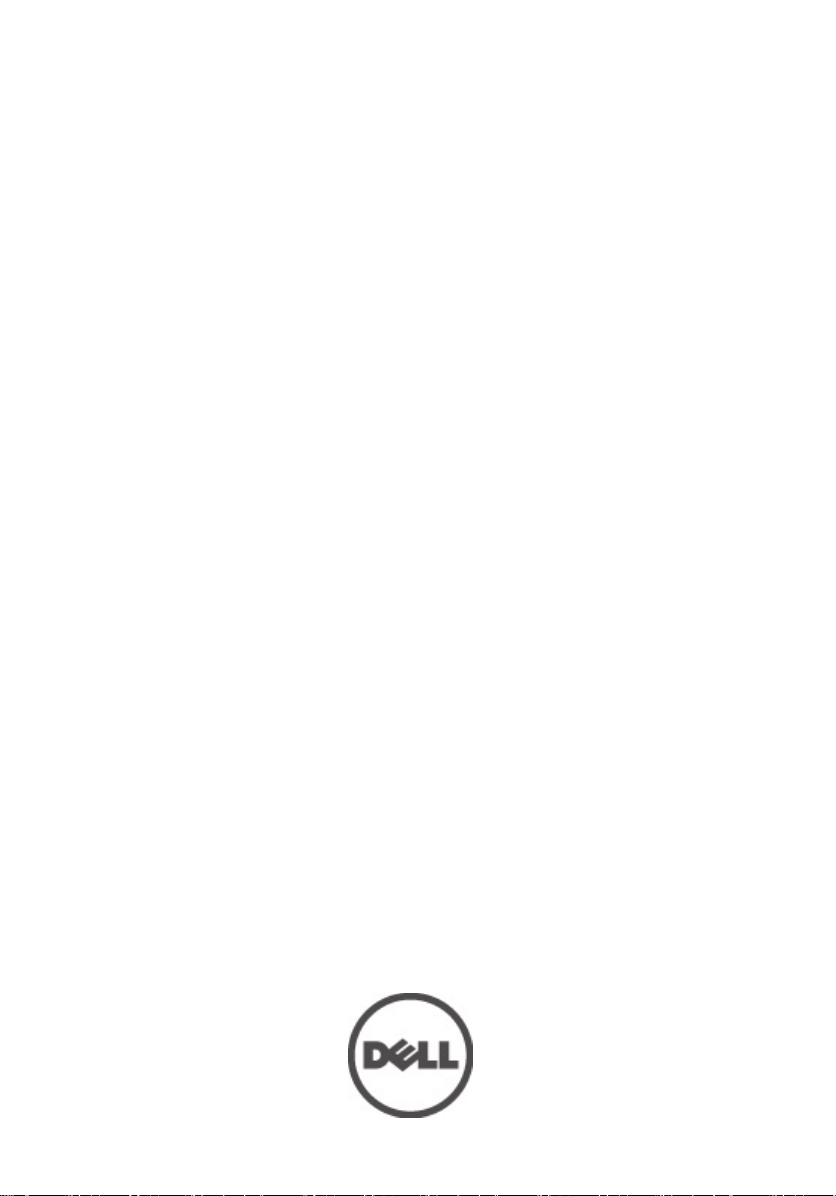
Dell Vostro 1540/1550
사용 설명서
규정 모델 P18F
규정 유형 P18F001,P18F002
Page 2
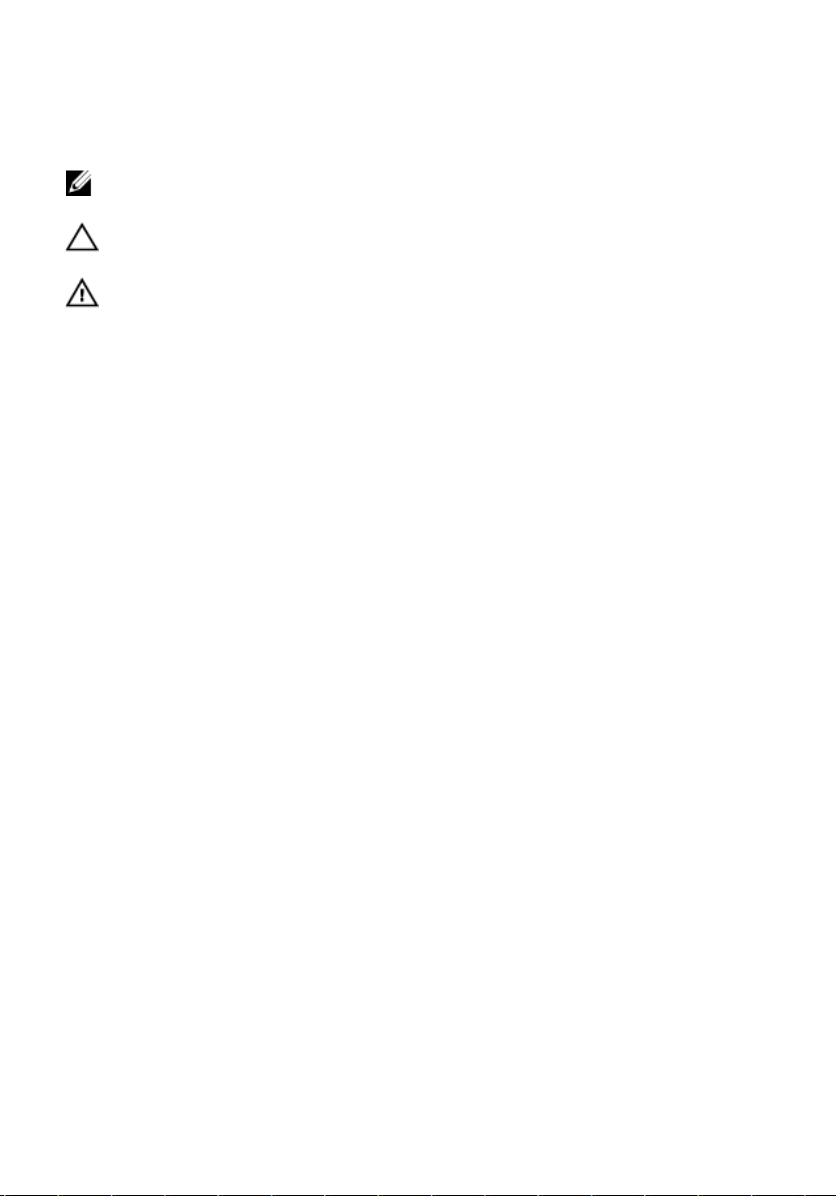
주, 주의 및 경고
노트: 주는 컴퓨터를 보다 효율적으로 사용하는 데 도움을 주는 중요 정보를 제공합
니다.
주의: 주의는 지침을 준수하지 않으면 하드웨어 손상이나 데이터 손실의 위험이 있
음을 알려줍니다.
경고: 경고는 재산상의 피해나 심각한 부상 또는 사망을 유발할 수 있는 위험이 있음
을 알려줍니다.
본 발행물에 수록된 정보는 사전 통보 없이 변경될 수 있습니다.
© 2011 Dell Inc. 저작권 본사 소유.
Dell Inc.의 서면 승인 없이 어떠한 방식으로든 본 자료를 무단 복제하는 행위는 엄격히 금지됩니다.
본 택스트에 사용된 상표:
Latitude ON™, OptiPlex™, Vostro™, 및 Wi-Fi Catcher™는 Dell Inc.의 상표입니다. Intel®, Pentium®, Xeon®,
Core™, Atom™, Centrino®, 및 Celeron®은 미국 및 다른 국가에 있는 Intel Corporation 의 등록 상표 또는
상표입니다. AMD®는 등록 상표이며 AMD Opteron™, AMD Phenom™, AMD Sempron™, AMD Athlon™,
ATI Radeon™, 및 ATI FirePro™는 Advanced Micro Devices, Inc.의 상표입니다. Microsoft®, Windows®,
MS-DOS®, Windows Vista®, Windows Vista 시작 단추, 및 Office Outlook®은 미국 및/또는 다른 국가에
있는 Microsoft Corporation 의 상표 또는 등록 상표입니다. Blu-ray Disc™는 Blu-ray Disc Association
(BDA)이 소유한 상표이며 디스크와 플레이어용으로 라이센스 인가되었습니다. Bluetooth
는
Bluetooth
합니다.
본 발행물에서는 특정 회사의 마크나 제품 이름의 사실성을 입증하기 위해 기타 상표나 상호를 사용
할 수도 있습니다. Dell Inc.는 자사가 소유하고 있는 것 이외의 타사 소유 상표 및 상표명에 대한 어떠
한 소유권도 가지고 있지 않습니다.
®
SIG, Inc.
®
Wireless Ethernet Compatibility Alliance, Inc.의 등록 상표입니다.
Wi-Fi
는
Dell™, DELL 로고, Dell Precision™, Precision ON™,ExpressCharge™, Latitude™,
®
가 소유한 등록 상표이며 Dell Inc.가 라이센스 인가를 받아 이러한 마크를 사용
단어 마크
2011 – 08
Rev. A00
Page 3
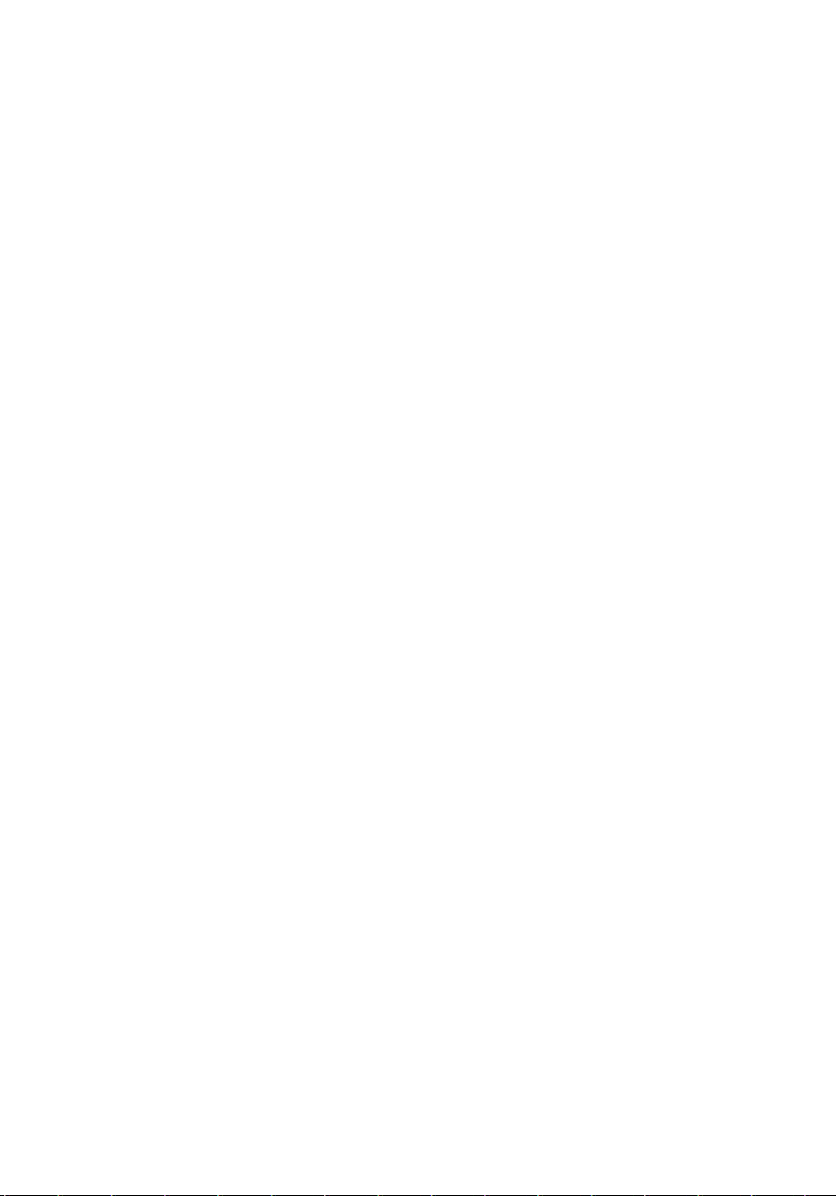
목차
주, 주의 및 경고...........................................................................................2
장 1: 컴퓨터 내부 작업...............................................................................7
컴퓨터 내부 작업을 시작하기 전에..............................................................................7
권장 도구..........................................................................................................................9
컴퓨터 끄기......................................................................................................................9
컴퓨터 내부 작업을 마친 후에.......................................................................................9
장 2: 배터리 분리.......................................................................................11
배터리 장착....................................................................................................................12
장 3: SD 카드 분리.....................................................................................13
SD 카드 장착..................................................................................................................14
장 4: 힌지 덮개 분리.................................................................................15
힌지 덮개 장착...............................................................................................................16
장 5: 키보드 분리.......................................................................................17
키보드 장착....................................................................................................................18
장 6: 광학 디스크 드라이브 분리..........................................................19
광학 디스크 드라이브 장착.........................................................................................20
장 7: 메모리 모듈 분리.............................................................................21
메모리 모듈 장착...........................................................................................................22
장 8: 손목 받침대 분리.............................................................................23
손목 받침대 장착...........................................................................................................24
장 9: 전원 버튼 보드 분리.......................................................................27
전원 버튼 보드 장착......................................................................................................28
Page 4
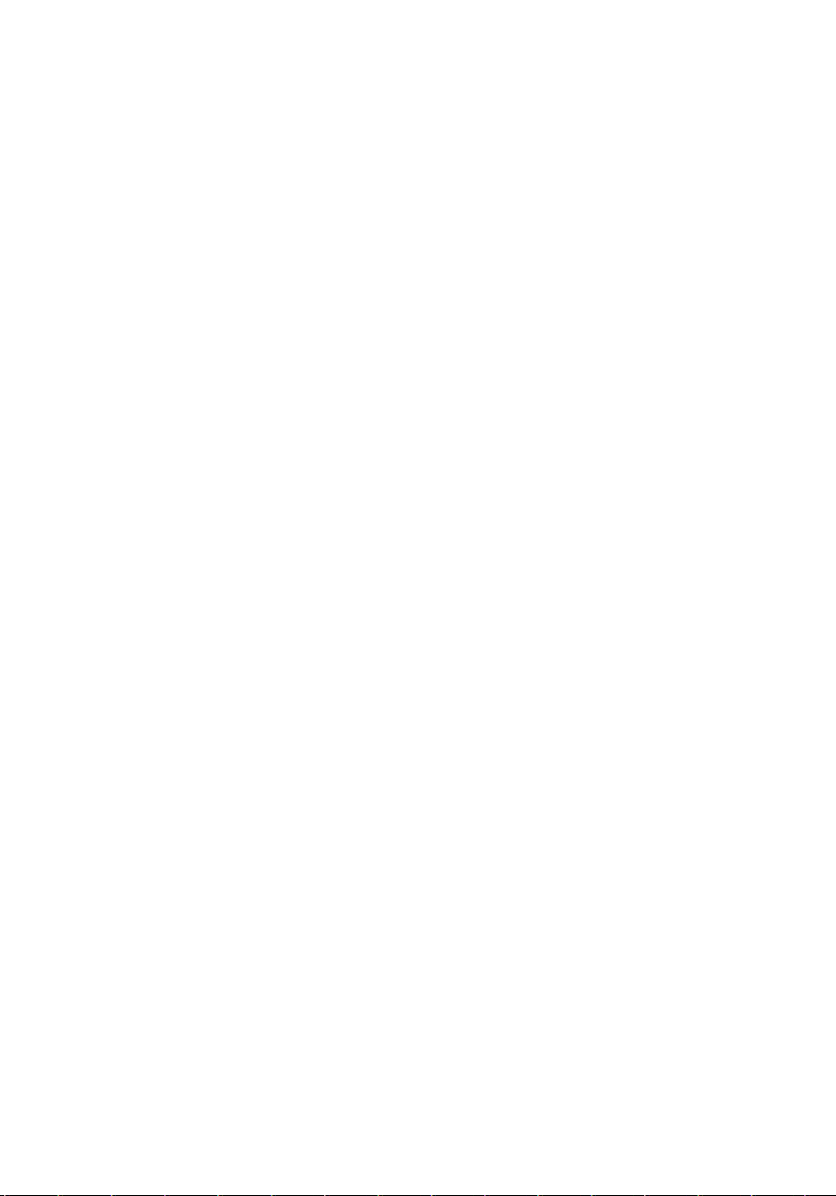
장 10: 하드 드라이브 분리......................................................................29
하드 드라이브 장착.......................................................................................................30
장 11: WLAN(무선 근거리 통신망) 카드 분리....................................31
WLAN(무선 근거리 통신망) 카드 장착........................................................................32
장 12: 코인 셀 배터리 분리.....................................................................33
코인 셀 배터리 장착......................................................................................................34
장 13: USB 보드 분리................................................................................35
USB 보드 장착................................................................................................................36
장 14: 마이크 분리.....................................................................................37
마이크 장착....................................................................................................................38
장 15: CPU 팬 어셈블리와 방열판 분리...............................................39
CPU 팬 어셈블리와 방열판 장착..................................................................................40
장 16: 프로세서 분리................................................................................41
프로세서 장착................................................................................................................42
장 17: 시스템 보드 분리...........................................................................43
시스템 보드 장착...........................................................................................................44
장 18: 스피커 분리.....................................................................................47
스피커 장착....................................................................................................................49
장 19: 디스플레이 어셈블리 분리.........................................................51
디스플레이 어셈블리 장착..........................................................................................53
장 20: DC 입력 포트 및 브래킷 분리.....................................................55
DC 입력 포트 및 브래킷 장착.......................................................................................57
장 21: 디스플레이 베젤 분리..................................................................59
디스플레이 베젤 장착..................................................................................................60
Page 5
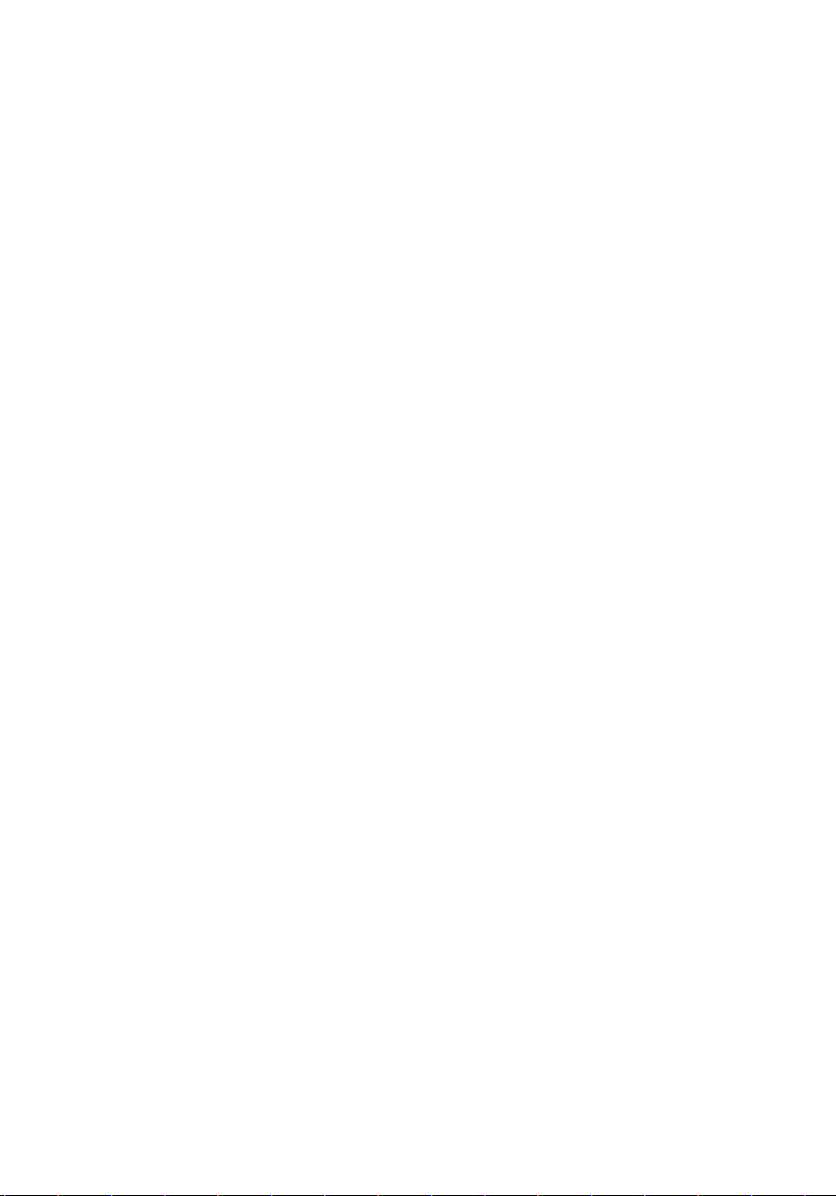
장 22: 카메라 분리.....................................................................................61
카메라 장착....................................................................................................................62
장 23: 디스플레이 패널 분리..................................................................63
디스플레이 패널 장착..................................................................................................65
장 24: 저전압 차동 신호(LVDS) 케이블 분리......................................67
저전압 차동 신호(LVDS) 케이블 장착.........................................................................68
장 25: 시스템 설정 시작...........................................................................71
시스템 설정 개요...........................................................................................................71
시스템 설정 화면...........................................................................................................71
시스템 설정 옵션...........................................................................................................72
장 26: 진단 경고음 코드...........................................................................77
배터리 상태 표시등.......................................................................................................78
장치 상태 표시등...........................................................................................................78
장 27: 사양...................................................................................................79
장 28: Dell 에 문의하기.............................................................................85
Page 6
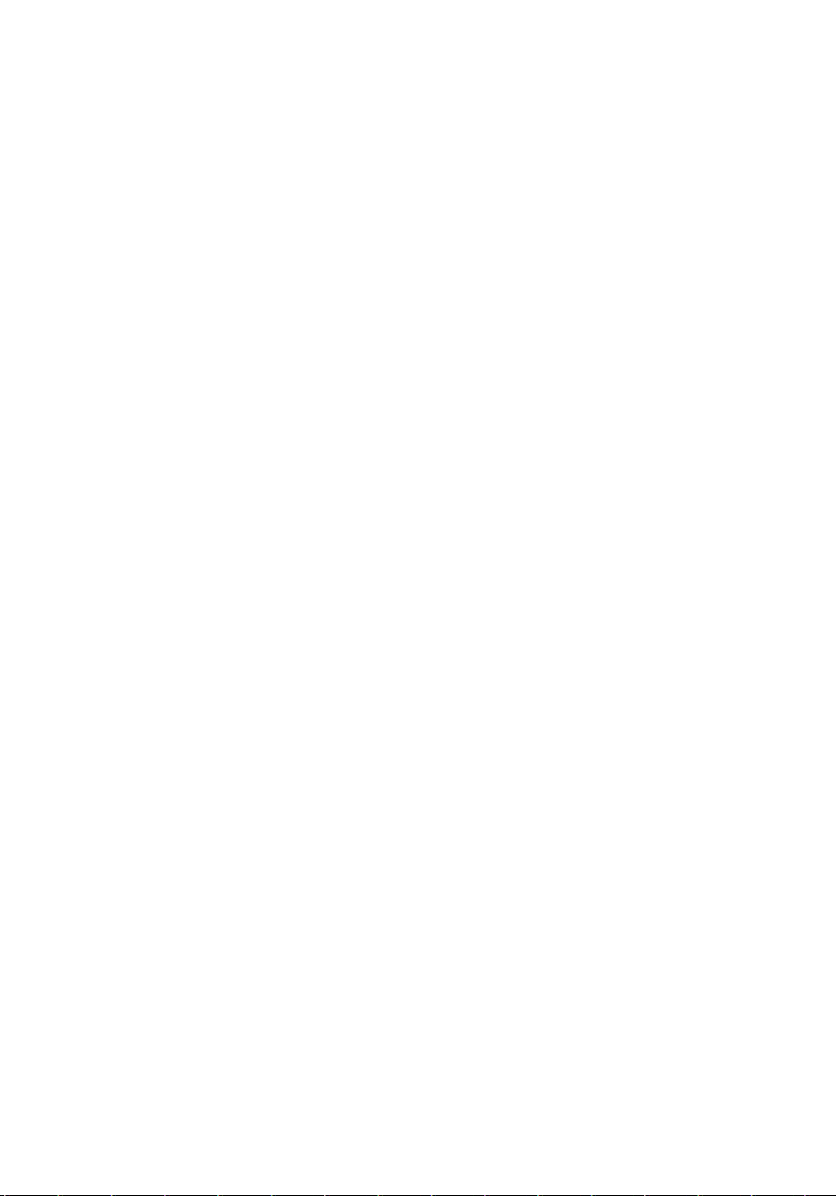
6
Page 7
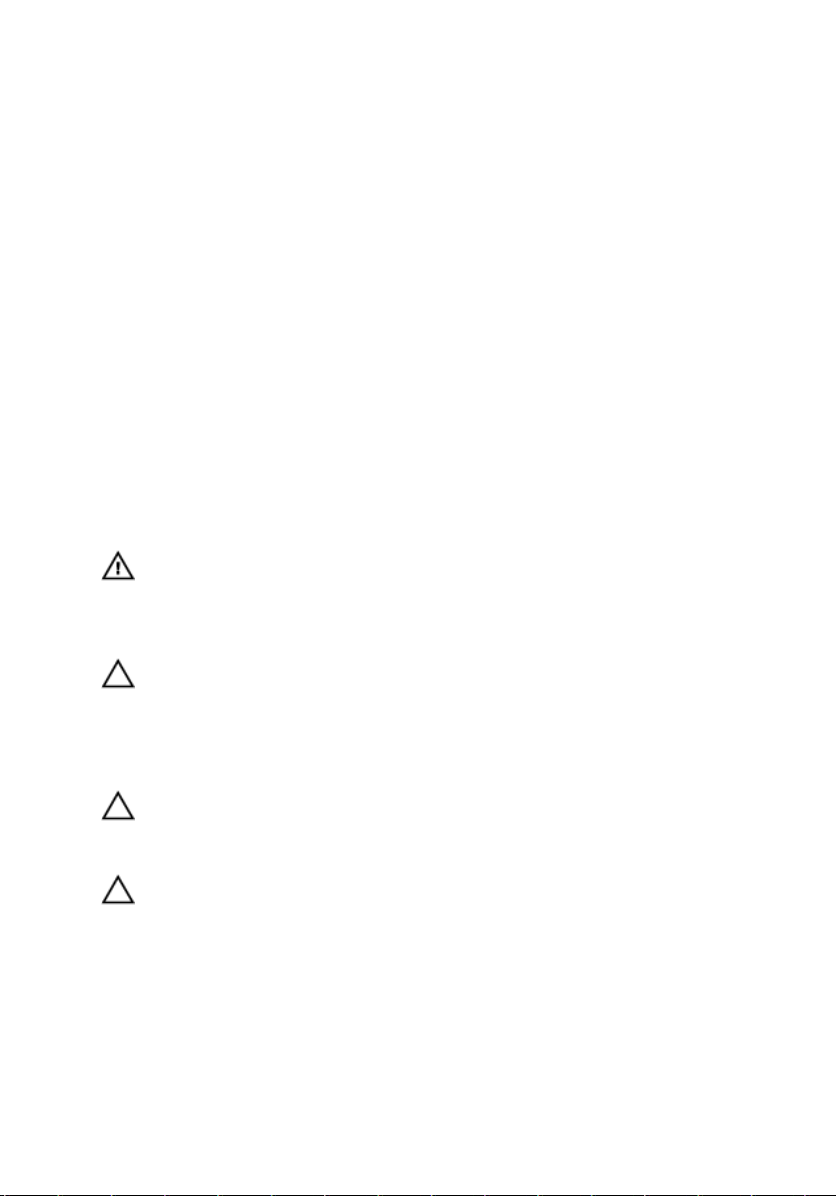
1
컴퓨터 내부 작업
컴퓨터 내부 작업을 시작하기 전에
컴퓨터의 잠재적 손상을 방지하고 안전하게 작업하기 위해 다음 안전 지침
을 따르십시오. 특별히 언급하지 않는 한 이 설명서에 포함된 각 절차의 전
제 조건은 다음과 같습니다.
• 컴퓨터 내부 작업의 단계를 수행했습니다.
• 컴퓨터와 함께 제공된 안전 정보를 읽었습니다.
• 분리 절차를 역순으로 수행하여 구성 요소를 교체하거나 설치(별도로
구입한 경우)할 수 있습니다.
경고: 컴퓨터의 내부 작업을 시작하기 전에 컴퓨터와 함께 제공된 안전 정보
를 반드시 읽고 숙지하십시오. 추가적인 안전에 관한 모범 사례 정보에 대해
서는 법적 규제 준수 홈 페이지(www.dell.com/regulatory_compliance)를 참조하
십시오.
주의: 대부분의 컴퓨터 관련 수리는 인증받은 서비스 기술자가 수행해야 합니
다. 문제 해결이나 간단한 수리에 한해 제품 문서에 승인된 대로 또는 온라인/
전화 서비스 및 지원팀이 안내하는 대로 사용자가 직접 처리할 수 있습니다.
Dell 의 승인을 받지 않은 서비스 작업으로 인한 손상에 대해서는 보상을 받을
수 없습니다. 제품과 함께 제공된 안전 지침을 읽고 따르십시오.
주의: 정전기 방전을 피하기 위해, 손목 접지 스트랩을 사용하거나 컴퓨터 뒷
면의 커넥터 등과 같이 칠이 되어 있지 않은 금속 표면을 주기적으로 만져서
접지하십시오.
주의: 구성 부품과 카드를 조심스럽게 다루십시오. 카드의 구성 부품이나 단
자를 만지지 마십시오. 카드를 잡을 때는 모서리나 금속 설치 받침대를 잡으
십시오. 프로세서와 같은 구성 부품을 잡을 때는 핀을 만지지 말고 모서리를
잡으십시오.
7
Page 8
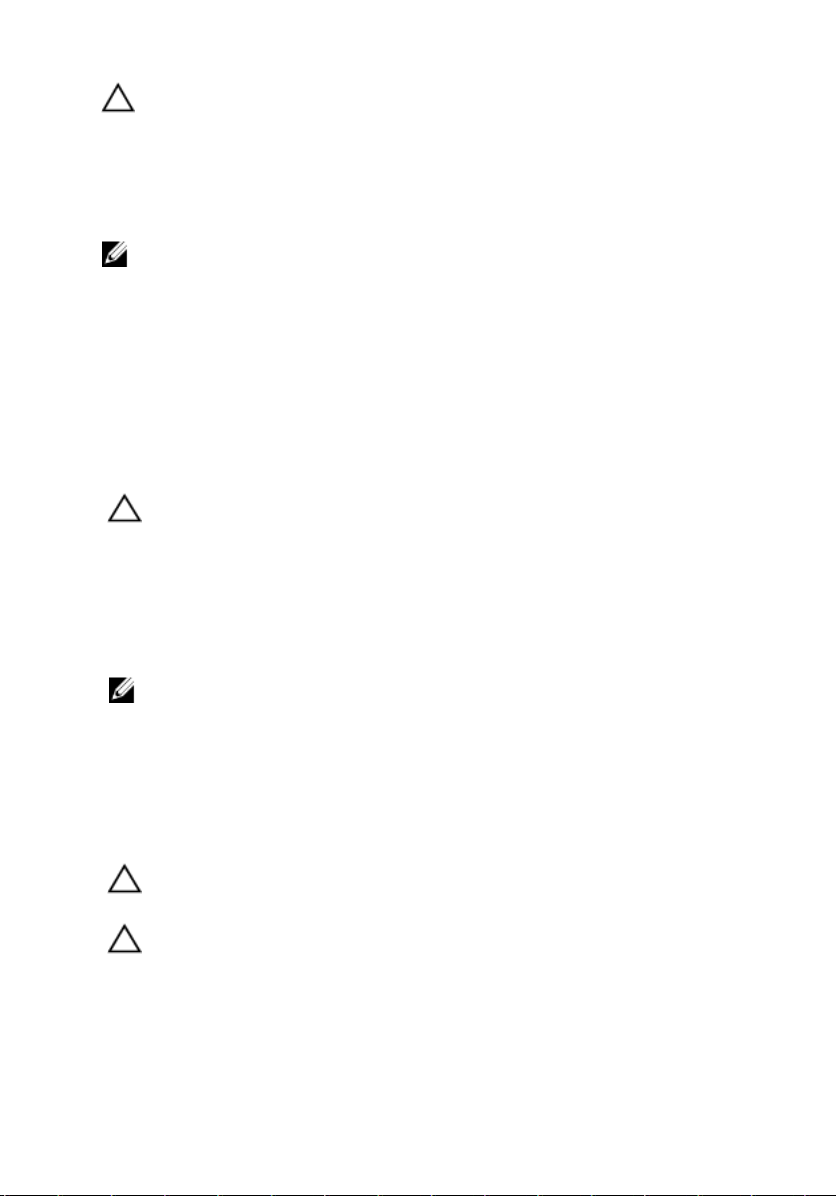
주의: 케이블을 분리할 때는 케이블을 직접 잡아 당기지 말고 커넥터나 당김
탭을 잡고 분리합니다. 일부 케이블에는 잠금 탭이 있는 커넥터가 달려 있으
므로 이와 같은 종류의 케이블을 분리하는 경우에는 잠금 탭을 누르고 분리합
니다. 커넥터를 잡아 당길 때 커넥터 핀이 구부러지지 않도록 수평으로 잡아
당깁니다. 케이블을 연결하기 전에 두 커넥터가 방향이 올바르게 정렬되었는
지도 확인합니다.
노트: 컴퓨터와 특정 구성 부품의 색상은 이 설명서와 다를 수도 있습니다.
컴퓨터의 손상을 방지하기 위해, 컴퓨터 내부 작업을 시작하기 전에 다음
단계를 수행하십시오.
1. 컴퓨터 덮개의 긁힘을 방지하기 위해 작업대 표면이 평평하고 깨끗한
지 확인합니다.
2. 컴퓨터를 끕니다(
컴퓨터 끄기
참조).
3. 컴퓨터가 선택 사항인 미디어 베이스 또는 배터리 슬라이스와 같은 도
킹 장치에 연결되어 있는 경우(도킹된 상태) 도킹을 해제합니다.
주의: 네트워크 케이블을 분리하려면 먼저 컴퓨터에서 케이블을 분리한 다음
네트워크 장치에서 케이블을 분리합니다.
4. 컴퓨터에서 모든 네트워크 케이블을 분리합니다.
5. 전원 콘센트에서 컴퓨터와 컴퓨터에 연결된 모든 장치를 분리합니다.
6. 디스플레이를 닫고 표면이 평평한 작업대에 컴퓨터를 뒤집어 놓습니
다.
노트: 시스템 보드의 손상을 방지하기 위해, 컴퓨터를 수리하기 전에 주 배터
리를 분리해야 합니다.
7. 주 배터리를 분리합니다.
8. 컴퓨터를 바로 세워 놓습니다.
9. 디스플레이를 엽니다.
10. 전원 버튼을 눌러 시스템 보드를 접지합니다.
주의: 감전 방지를 위해, 디스플레이를 열기 전에 항상 전원 콘센트에서 컴퓨
터를 분리합니다.
주의: 컴퓨터 내부의 부품을 만지기 전에 컴퓨터 뒷면의 금속처럼 도색되지
않은 금속 표면을 만져 접지합니다. 작업하는 동안 도색되지 않은 금속 표면
을 주기적으로 만져 내부 구성 부품을 손상시킬 수 있는 정전기를 제거합니
다.
11. 설치된 Express 카드 또는 스마트 카드를 해당 슬롯에서 모두 분리합니
다.
8
Page 9
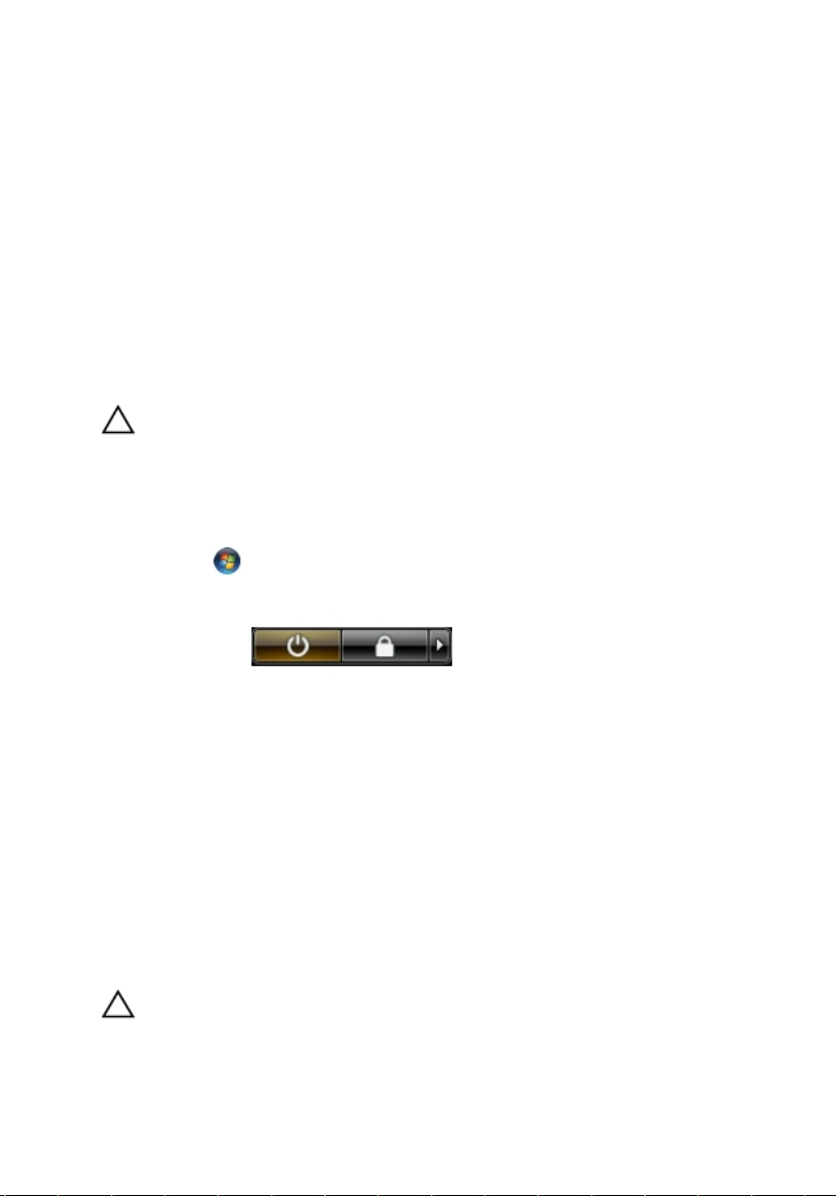
권장 도구
이 문서의 절차를 수행하기 위해 다음 도구가 필요할 수 있습니다.
• 소형 일자 드라이버
• #0 십자 드라이버
• #1 십자 드라이버
• 소형 플라스틱 스크라이브
• 플래시 BIOS 업데이트 프로그램 CD
컴퓨터 끄기
주의: 데이터 손실을 방지하기 위해, 컴퓨터를 끄기 전에 열린 파일을 모두 저
장한 후 닫고 열린 프로그램을 모두 종료하십시오.
1. 다음과 같이 운영체제를 종료하십시오.
• Windows Vista 의 경우:
시작
모서리에 있는 화살표를 클릭한 다음 시스템 종료를 클릭합니다.
• Windows XP 의 경우:
시작 → 컴퓨터 끄기 → 끄기를 클릭합니다. 운영체제 종료 프로세
스가 완료되면 컴퓨터가 꺼집니다.
2. 컴퓨터 및 연결된 모든 장치의 전원이 꺼져 있는지 확인합니다. 운영체
제를 종료할 때 컴퓨터 및 연결된 장치의 전원이 자동으로 꺼지지 않으
면 전원 버튼을 4 초 정도 눌러 끕니다.
을 클릭하고 아래에 설명된 대로 시작 메뉴의 오른쪽 하단
컴퓨터 내부 작업을 마친 후에
재장착 절차를 완료한 후 컴퓨터 전원을 켜기 전에 외부 장치, 카드, 케이블
등을 연결했는지 확인합니다.
주의: 컴퓨터 손상을 방지하기 위해, 특정 Dell 컴퓨터를 위해 설계된 전용 배
터리를 사용하십시오. 다른 Dell 컴퓨터용으로 설계된 배터리를 사용하지 마
십시오.
9
Page 10
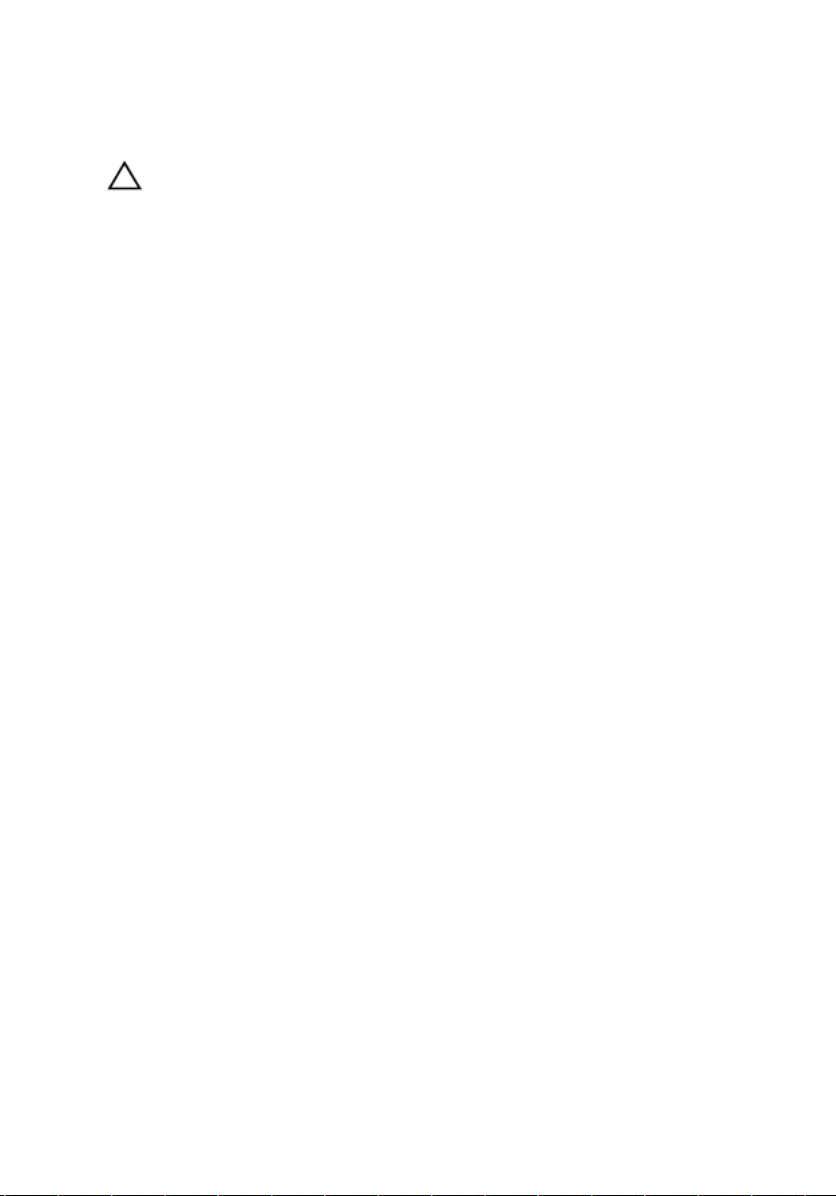
1. 포트 복제기, 배터리 슬라이스 또는 미디어 베이스와 같은 외부 장치를
연결하고 Express 카드와 같은 카드를 장착합니다.
2. 컴퓨터에 전화선 또는 네트워크 케이블을 연결합니다.
주의: 네트워크 케이블을 연결하려면, 먼저 케이블을 네트워크 장치에 꽂은
다음 컴퓨터에 꽂습니다.
3. 배터리를 끼웁니다.
4. 전원 콘센트에 컴퓨터와 연결된 모든 장치를 연결합니다.
5. 컴퓨터 전원을 켭니다.
10
Page 11
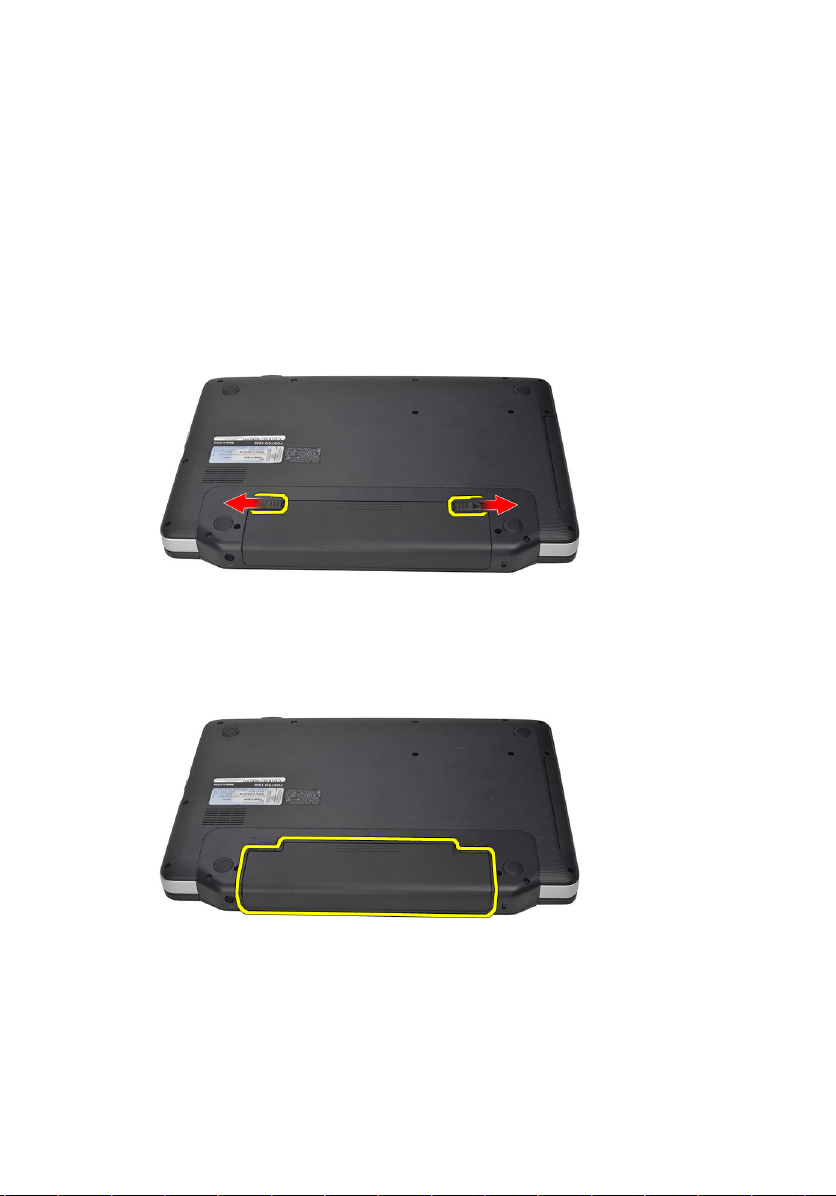
배터리 분리
1.
컴퓨터 내부 작업을 시작하기 전에
2. 분리 래치를 밀어서 배터리 잠금을 해제합니다.
3. 배터리를 밀어서 컴퓨터에서 꺼냅니다.
의 절차를 따르십시오.
2
11
Page 12
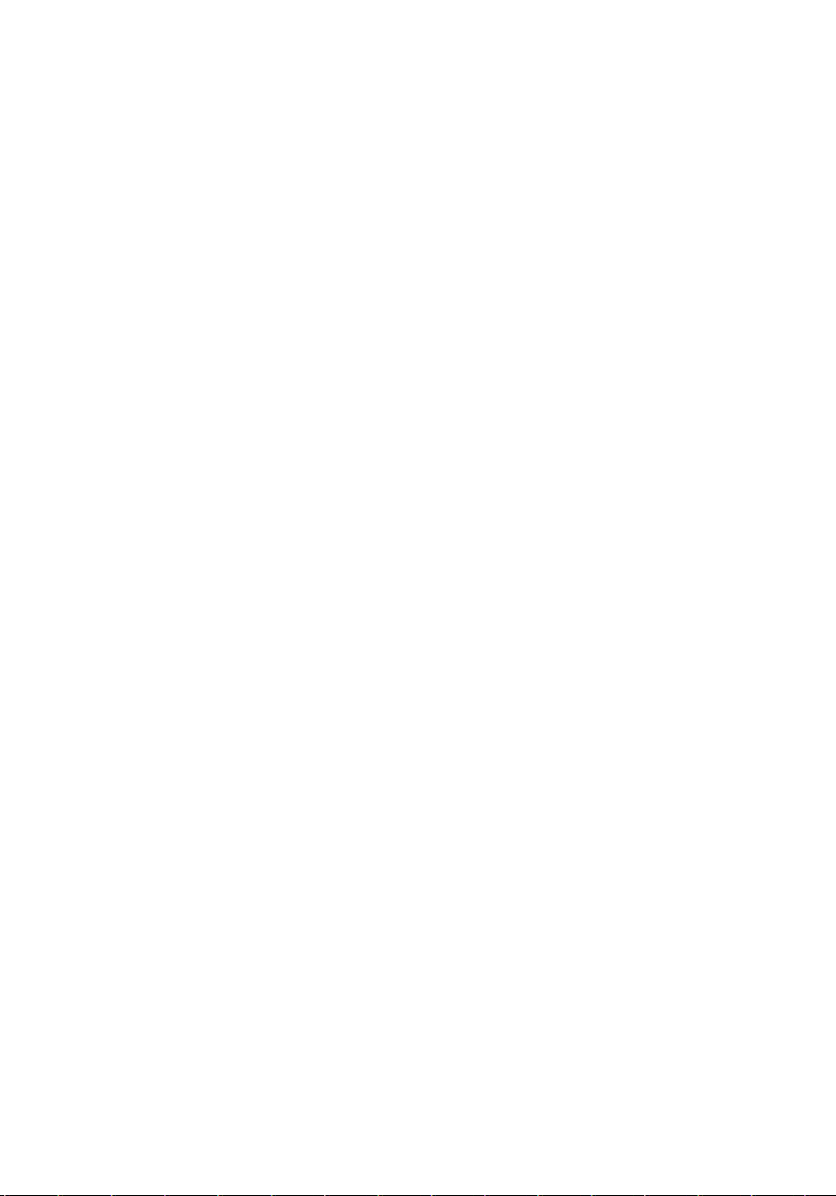
배터리 장착
1. 딸깍 소리를 내며 제자리에 끼워질 때까지 배터리를 해당 슬롯에 밀어
넣습니다.
2.
컴퓨터 내부 작업을 마친 후에
의 절차를 따릅니다.
12
Page 13
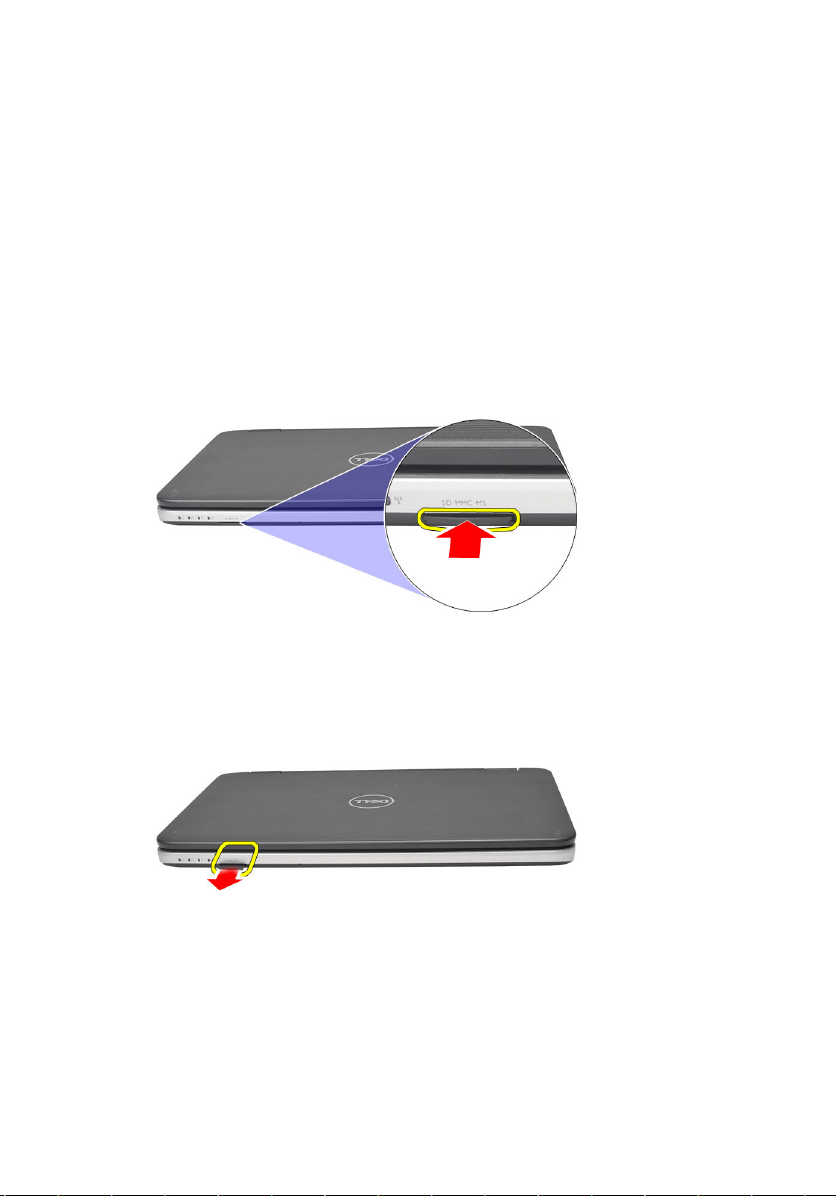
SD 카드 분리
1.
컴퓨터 내부 작업을 시작하기 전에
2. SD 메모리 카드를 눌러 컴퓨터에서 분리합니다.
3. 컴퓨터에서 메모리 카드를 밀어서 빼냅니다.
의 절차를 따르십시오.
3
13
Page 14
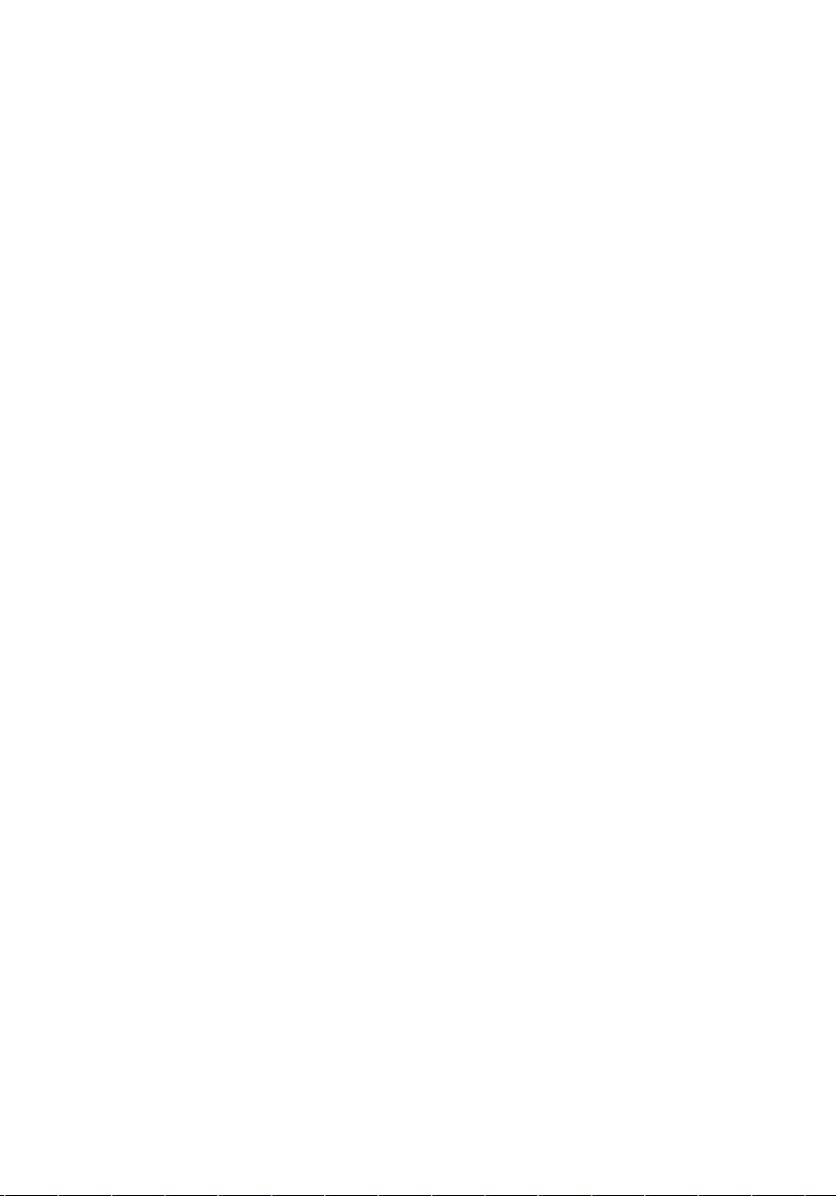
SD 카드 장착
1. 딸각 소리를 내면서 완전히 끼워질 때까지 메모리 카드를 해당 칸으로
밉니다.
2.
컴퓨터 내부 작업을 마친 후에
의 절차를 따릅니다.
14
Page 15

힌지 덮개 분리
1.
컴퓨터 내부 작업을 시작하기 전에
2.
배터리
를 분리합니다.
3. 힌지 덮개를 고정시키는 나사를 제거합니다.
4. 컴퓨터를 뒤집고 힌지 덮개를 분리합니다.
의 절차를 따르십시오.
4
15
Page 16
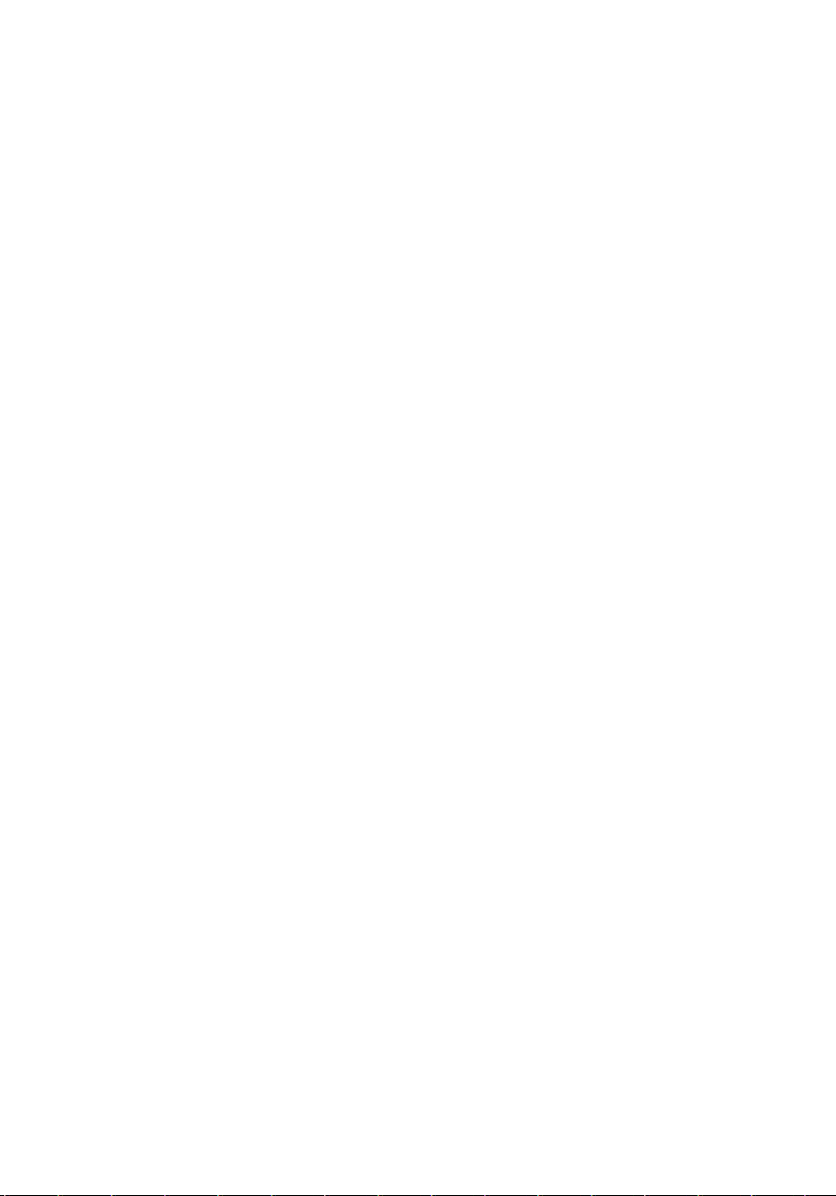
힌지 덮개 장착
1. 힌지 덮개를 장착한 후 눌러서 연결부를 컴퓨터에 고정시킵니다.
2. 컴퓨터를 뒤집고 힌지 덮개를 고정시키는 나사를 끼웁니다.
3.
배터리
를 끼웁니다.
4.
컴퓨터 내부 작업을 마친 후에
의 절차를 따릅니다.
16
Page 17

5
키보드 분리
1.
컴퓨터 내부 작업을 시작하기 전에
배터리
2.
3. 키보드를 컴퓨터에 고정시키는 상단의 스냅 네 개를 살짝 들어 해제합
4. 키보드를 뒤집어 손목 받침대에 놓습니다.
를 분리합니다.
니다.
의 절차를 따르십시오.
5. 시스템 보드에서 키보드 케이블을 분리합니다.
17
Page 18

6. 컴퓨터에서 키보드를 분리합니다.
키보드 장착
1. 키보드 케이블을 시스템 보드에 연결합니다.
2. 키보드를 30 도 기울여 해당 컴파트먼트에 삽입합니다.
3. 키보드를 눌러 상단 스냅을 고정시킵니다.
4.
배터리
를 끼웁니다.
5.
컴퓨터 내부 작업을 마친 후에
의 절차를 따릅니다.
18
Page 19

광학 디스크 드라이브 분리
1.
컴퓨터 내부 작업을 시작하기 전에
2.
배터리
를 분리합니다.
3.
키보드
를 분리합니다.
4. 광학 드라이브를 고정시키는 나사를 제거합니다.
5. 드라이버로 광학 드라이브를 살짝 들어 올려 컴퓨터에서 빼냅니다.
의 절차를 따르십시오.
6
19
Page 20
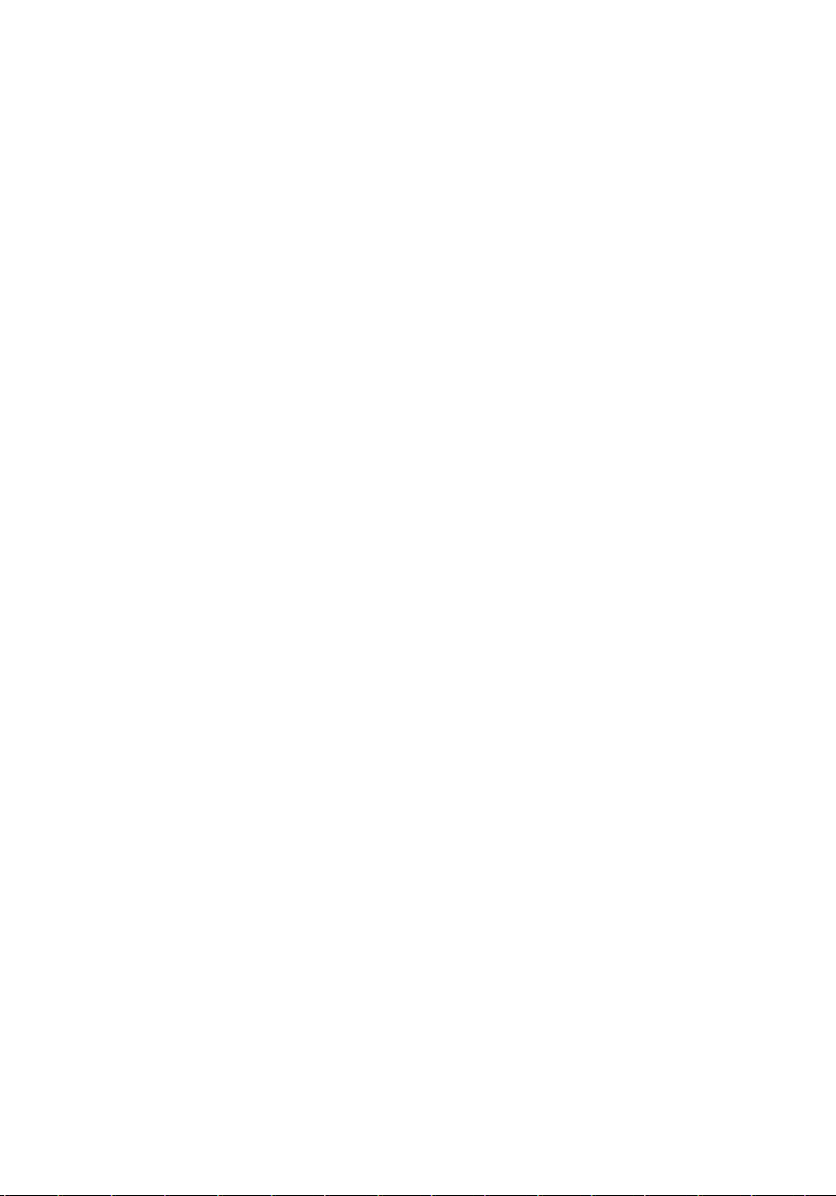
광학 디스크 드라이브 장착
1. 섀시 왼쪽의 케이스에 광학 드라이브를 밀어 넣습니다.
2. 나사를 조여 광학 드라이브를 컴퓨터에 고정시킵니다.
3.
키보드
를 장착합니다.
4.
배터리
를 끼웁니다.
5.
컴퓨터 내부 작업을 마친 후에
의 절차를 따릅니다.
20
Page 21
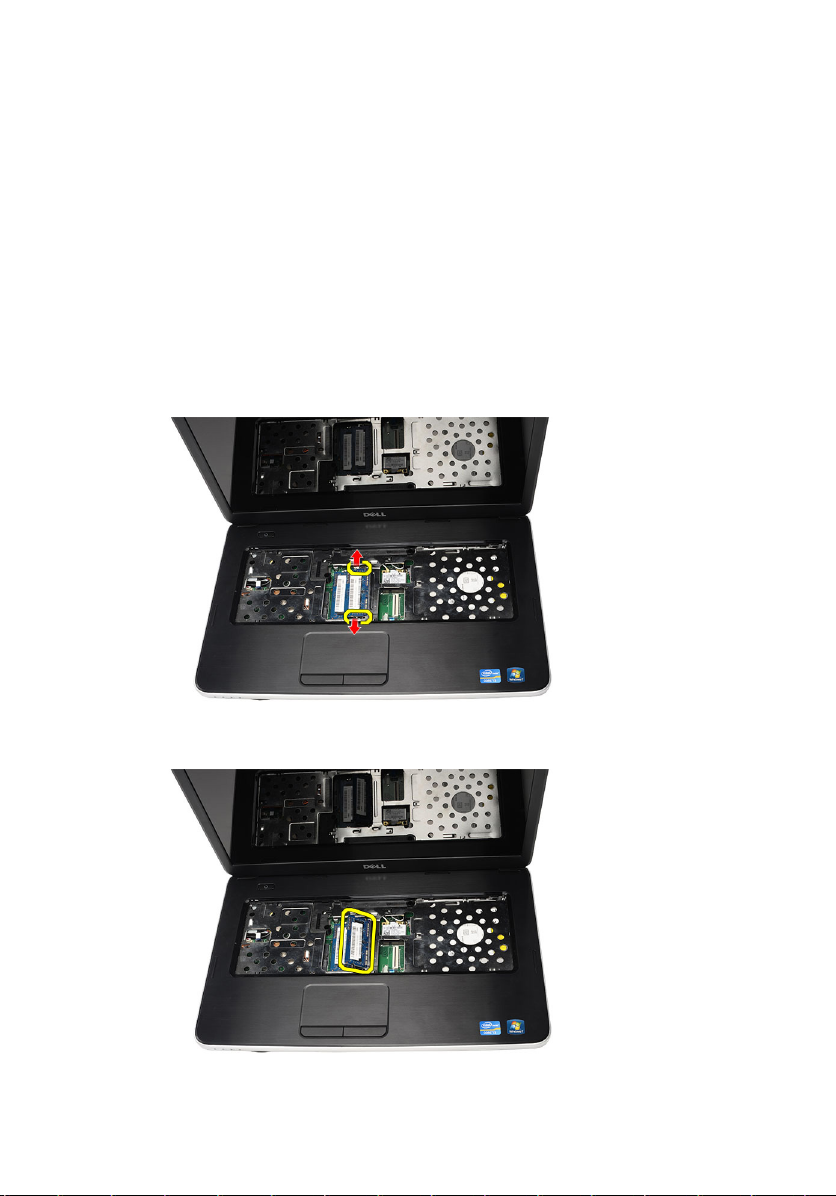
메모리 모듈 분리
1.
컴퓨터 내부 작업을 시작하기 전에
2.
배터리
를 분리합니다.
3.
키보드
를 분리합니다.
4. 튀어나올 때까지 메모리 모듈에서 고정 클립을 들어 올립니다.
5. 컴퓨터에서 메모리 모듈을 분리합니다.
의 절차를 따르십시오.
7
21
Page 22
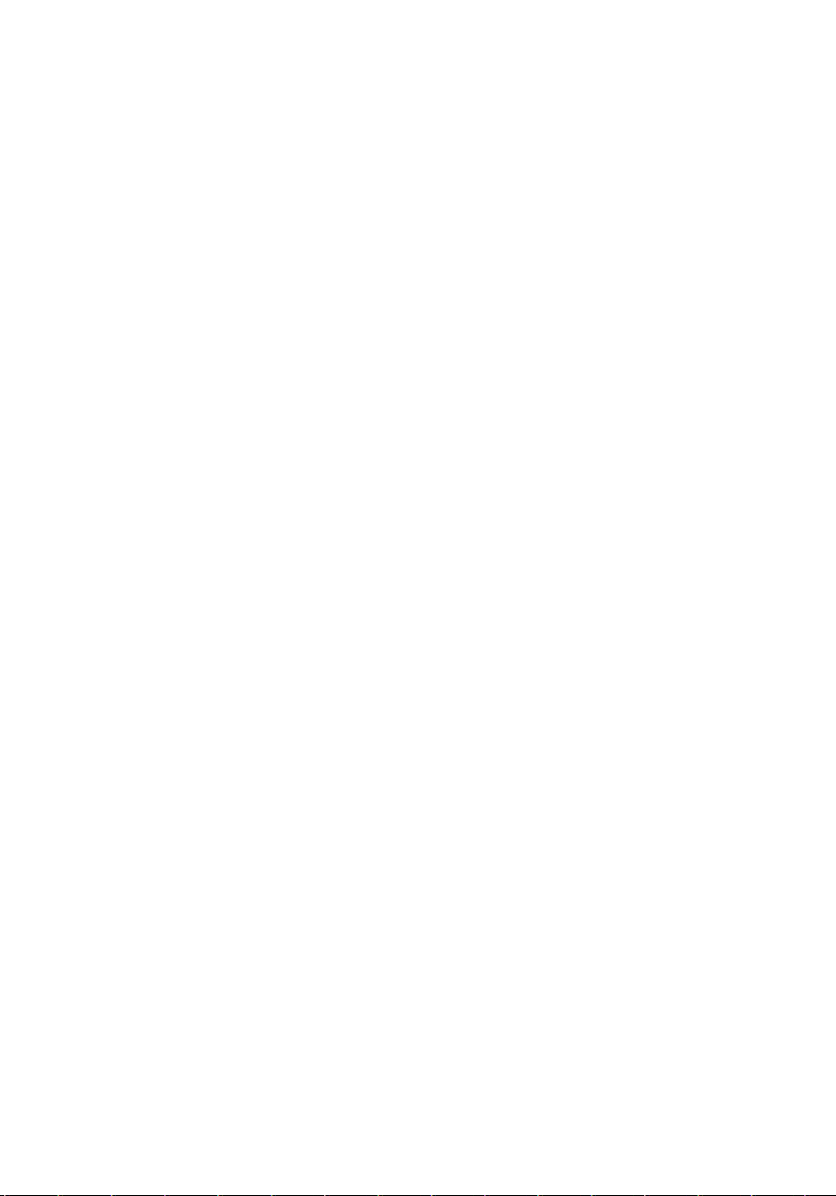
메모리 모듈 장착
1. 메모리 모듈을 메모리 소켓에 삽입합니다.
2. 고정 클립이 메모리 모듈을 제자리에 고정시킬 때까지 메모리 모듈을
아래로 누릅니다.
3.
키보드
를 장착합니다.
4.
배터리
를 끼웁니다.
5.
컴퓨터 내부 작업을 마친 후에
의 절차를 따릅니다.
22
Page 23

8
손목 받침대 분리
1.
컴퓨터 내부 작업을 시작하기 전에
배터리
2.
3.
4. 아래쪽 베이스를 고정시키는 나사를 제거합니다.
5. 컴퓨터를 뒤집고 전원 버튼 보드 케이블(1)과 터치패드 케이블(2)을 분
를 분리합니다.
키보드
를 분리합니다.
리합니다.
의 절차를 따르십시오.
23
Page 24

6. 손목 받침대를 컴퓨터에 고정시키는 나사를 제거합니다.
7. 플라스틱 스크라이브를 사용하여 손목 받침대를 살짝 들어 손목 받침
대의 하단, 왼쪽 및 오른쪽 스냅이 모두 본체에서 떨어지게 합니다. 스
냅이 모두 본체에서 떨어지면 손목 받침대를 컴퓨터에서 들어 올려 제
거합니다.
손목 받침대 장착
1. 디스플레이 화면쪽으로 손목 받침대를 30 도 기울여 삽입합니다.
2. 손목 받침대를 제자리에 맞춰 조정한 후 눌러서 모든 스냅을 고정시킵
니다.
3. 전원 보드 케이블과 터치패드 케이블을 해당 커넥터에 연결합니다.
4. 손목 받침대를 컴퓨터에 고정시키는 나사를 끼웁니다.
5. 컴퓨터를 뒤집고 하단 베이스를 고정시키는 나사를 끼웁니다.
24
Page 25
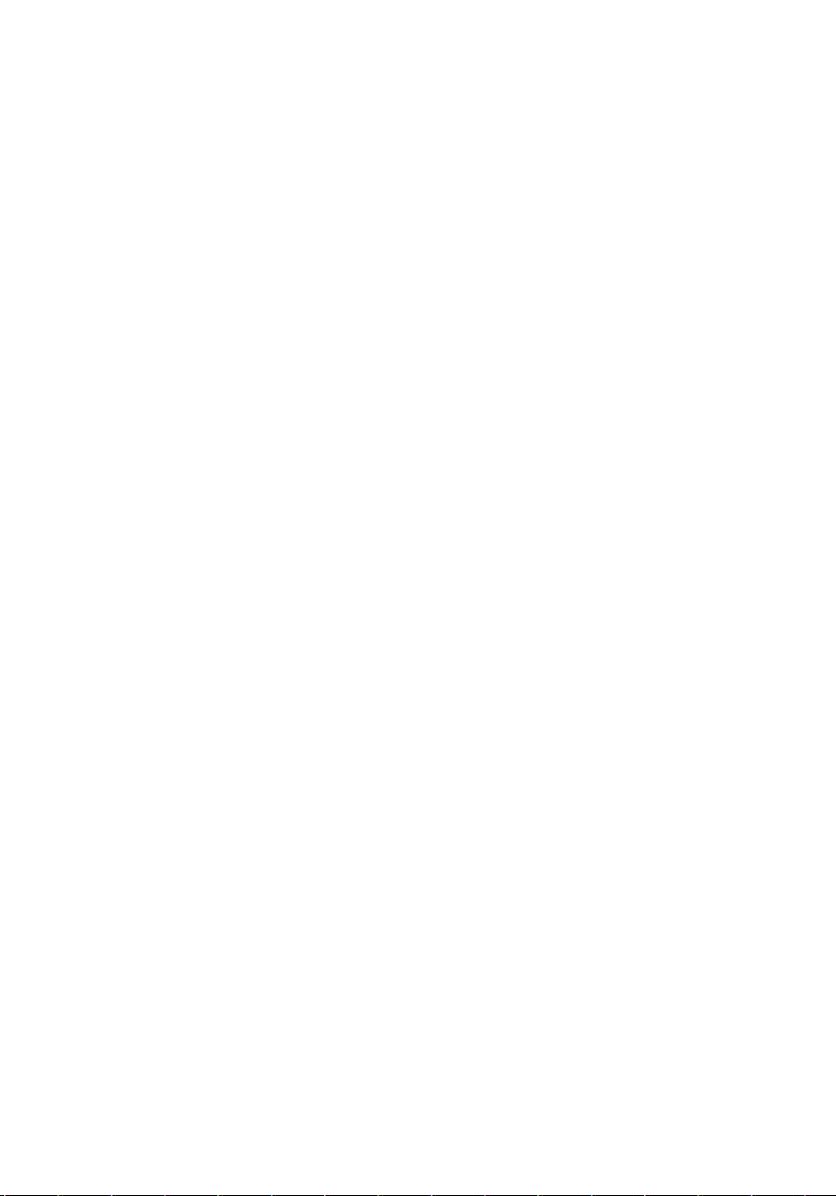
6.
키보드
를 장착합니다.
7.
배터리
를 끼웁니다.
8.
컴퓨터 내부 작업을 마친 후에
의 절차를 따릅니다.
25
Page 26
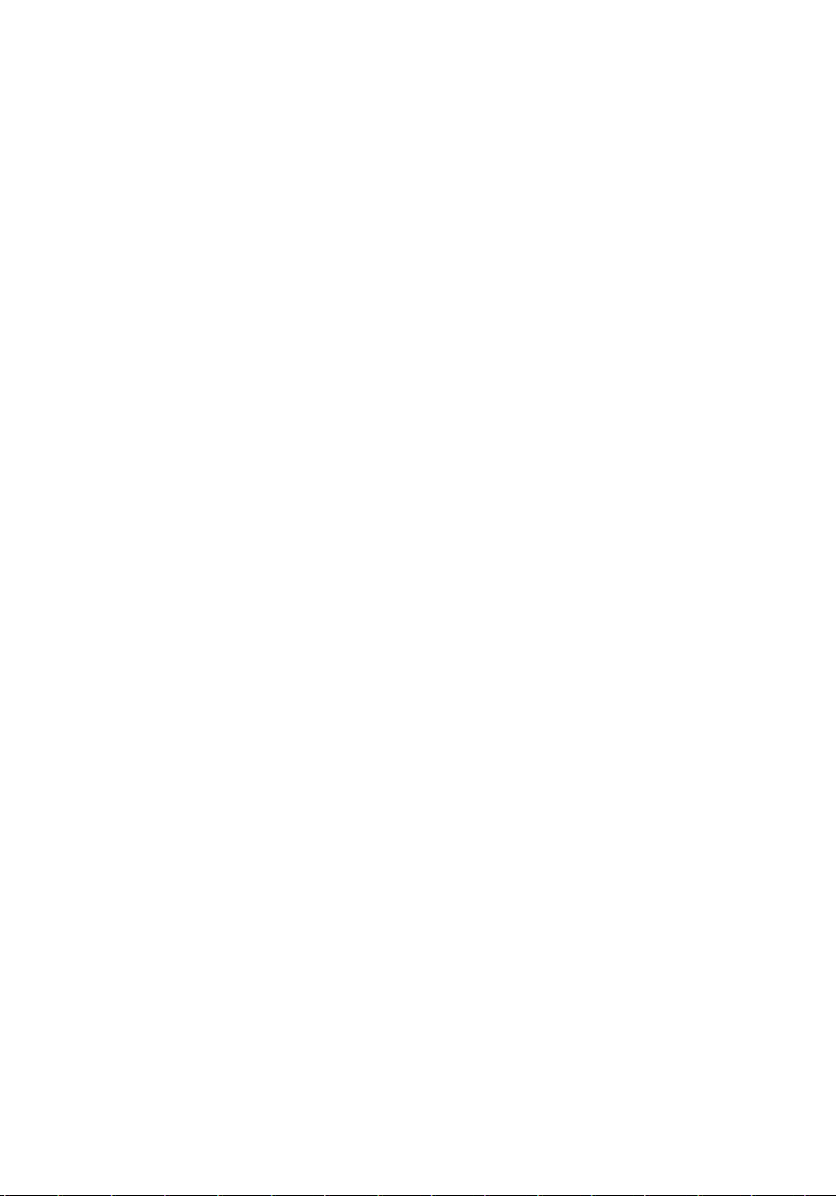
26
Page 27

9
전원 버튼 보드 분리
1.
컴퓨터 내부 작업을 시작하기 전에
2.
배터리
를 분리합니다.
3.
키보드
를 분리합니다.
4.
손목 받침대
5. 손목 받침대에 부착시키는 접착부에서 전원 버튼 보드 케이블을 떼어
냅니다.
를 분리합니다.
의 절차를 따르십시오.
6. 손목 받침대를 뒤집고 전원 버튼 보드를 손목 받침대에 고정시키는 나
사를 제거합니다.
27
Page 28

7. 전원 버튼 보드를 들어 올린 후 구멍을 통해 전원 버튼 보드 케이블을
빼냅니다.
전원 버튼 보드 장착
1. 전원 버튼 보드 케이블을 구멍에 끼웁니다.
2. 전원 버튼 보드를 해당 칸에 고정시킵니다.
3. 나사를 끼워 전원 버튼 보드를 고정시킵니다.
4. 컴퓨터를 뒤집고 전원 버튼 보드 케이블을 손목 받침대에 부착합니다.
5.
손목 받침대
6.
키보드
7.
배터리
8.
컴퓨터 내부 작업을 마친 후에
를 장착합니다.
를 장착합니다.
를 끼웁니다.
의 절차를 따릅니다.
28
Page 29

10
하드 드라이브 분리
1.
컴퓨터 내부 작업을 시작하기 전에
2.
배터리
를 분리합니다.
3.
키보드
를 분리합니다.
4.
손목 받침대
5. 하드 드라이브를 밀고 들어 올려 컴퓨터에서 꺼냅니다.
6. 하드 드라이브 브래킷을 고정시키는 나사를 제거한 후 브래킷을 하드
드라이브에서 빼냅니다.
를 분리합니다.
의 절차를 따르십시오.
29
Page 30

하드 드라이브 장착
1. 하드 드라이브 브래킷을 하드 드라이브에 장착합니다.
2. 하드 드라이브 브래킷을 고정시키는 나사를 조입니다.
3. 하드 드라이브를 해당 칸에 넣고 SATA 커넥터쪽으로 밀어 시스템 보
드에 고정시킵니다.
4.
손목 받침대
5.
키보드
6.
배터리
7.
컴퓨터 내부 작업을 마친 후에
를 장착합니다.
를 장착합니다.
를 끼웁니다.
의 절차를 따릅니다.
30
Page 31

11
WLAN(무선 근거리 통신망) 카드
분리
1.
컴퓨터 내부 작업을 시작하기 전에
2.
배터리
를 분리합니다.
3.
키보드
를 분리합니다.
4.
손목 받침대
5. WLAN 카드에 연결된 안테나를 분리합니다.
를 분리합니다.
의 절차를 따르십시오.
6. 래치를 살짝 들어 해당 칸에서 WLAN 카드가 떨어지게 합니다.
31
Page 32

7. 컴퓨터에서 WLAN 카드를 분리합니다.
WLAN(무선 근거리 통신망) 카드 장착
1. WLAN 카드를 해당 슬롯에 밀어 넣습니다.
2. WLAN 카드를 래치에 끼워 제자리에 고정시킵니다.
3. WLAN 카드의 컬러 코드에 따라 안테나를 연결합니다.
4.
손목 받침대
5.
키보드
를 장착합니다.
를 장착합니다.
6.
배터리
를 끼웁니다.
7.
컴퓨터 내부 작업을 마친 후에
32
의 절차를 따릅니다.
Page 33

코인 셀 배터리 분리
1.
컴퓨터 내부 작업을 시작하기 전에
배터리
2.
3.
4.
5. 시스템 보드에서 코인 셀 배터리 케이블을 분리합니다.
6. 컴퓨터에서 코인 셀 배터리를 분리합니다.
를 분리합니다.
키보드
를 분리합니다.
손목 받침대
를 분리합니다.
의 절차를 따르십시오.
12
33
Page 34

코인 셀 배터리 장착
1. 코인 셀 배터리를 코인 셀 배터리 칸에 끼웁니다.
2. 시스템 보드에 코인 셀 배터리 케이블을 연결합니다.
3.
손목 받침대
4.
키보드
5.
배터리
6.
컴퓨터 내부 작업을 마친 후에
를 장착합니다.
를 장착합니다.
를 끼웁니다.
의 절차를 따릅니다.
34
Page 35

USB 보드 분리
1.
컴퓨터 내부 작업을 시작하기 전에
2.
배터리
를 분리합니다.
3.
키보드
를 분리합니다.
4.
광학 드라이브
5.
손목 받침대
6. USB 보드 케이블을 시스템 보드에서 분리합니다.
를 분리합니다.
를 분리합니다.
의 절차를 따르십시오.
13
7. USB 보드를 고정시키는 나사를 제거합니다.
35
Page 36

8. USB 보드를 들어 올리고 컴퓨터에서 분리합니다.
USB 보드 장착
1. USB 보드를 컴퓨터의 해당 칸에 삽입해서 맞춥니다.
2. USB 보드를 제자리에 고정시키는 나사를 끼웁니다.
3. USB 보드 케이블을 시스템 보드에 연결합니다.
4.
손목 받침대
5.
광학 드라이브
를 장착합니다.
를 장착합니다.
6.
키보드
를 장착합니다.
7.
배터리
를 끼웁니다.
8.
컴퓨터 내부 작업을 마친 후에
36
의 절차를 따릅니다.
Page 37

마이크 분리
1.
컴퓨터 내부 작업을 시작하기 전에
배터리
2.
3.
4.
5. 시스템 보드에서 마이크 케이블을 분리합니다.
6. 마이크를 해당 컴파트먼트에서 들어 올려 분리합니다.
를 분리합니다.
키보드
를 분리합니다.
손목 받침대
를 분리합니다.
의 절차를 따르십시오.
14
37
Page 38

마이크 장착
1. 마이크를 해당 컴파트먼트에 끼워서 맞춥니다.
2. 마이크 케이블을 시스템 보드에 연결합니다.
3.
손목 받침대
4.
키보드
5.
배터리
6.
컴퓨터 내부 작업을 마친 후에
를 장착합니다.
를 장착합니다.
를 끼웁니다.
의 절차를 따릅니다.
38
Page 39

15
CPU 팬 어셈블리와 방열판 분리
1.
컴퓨터 내부 작업을 시작하기 전에
2.
배터리
를 분리합니다.
3.
키보드
를 분리합니다.
4.
손목 받침대
5. 시스템 보드에서 CPU 팬 케이블을 분리합니다.
6. 그림에 나온 순서에 따라 방열판과 CPU 팬 어셈블리를 고정시키는 캡
티브 나사를 제거합니다.
를 분리합니다.
의 절차를 따르십시오.
39
Page 40

7. 방열판과 CPU 팬 어셈블리를 컴퓨터에서 분리합니다.
CPU 팬 어셈블리와 방열판 장착
1. 방열판과 CPU 팬 어셈블리를 제자리에 맞춥니다.
2. 캡티브 나사를 조여 방열판과 CPU 팬 어셈블리를 고정시킵니다.
3. CPU 팬 케이블을 시스템 보드에 연결합니다.
4.
손목 받침대
5.
키보드
를 장착합니다.
를 장착합니다.
6.
배터리
를 끼웁니다.
7.
컴퓨터 내부 작업을 마친 후에
40
의 절차를 따릅니다.
Page 41

프로세서 분리
1.
컴퓨터 내부 작업을 시작하기 전에
2.
배터리
를 분리합니다.
3.
키보드
를 분리합니다.
4.
손목 받침대
5.
CPU 팬 어셈블리 및 방열판
6. 프로세서 캠 나사를 시계 반대 방향으로 돌립니다.
를 분리합니다.
을 분리합니다.
의 절차를 따르십시오.
16
7. 프로세서를 들어 올려 컴퓨터에서 분리합니다.
41
Page 42

프로세서 장착
1. 프로세서를 프로세서 소켓에 삽입합니다. 프로세서가 제대로 장착되
었는지 확인하십시오.
2. 캠 나사를 시계 방향으로 잠김 위치까지 조입니다.
3.
CPU 팬 어셈블리와 방열판
4.
손목 받침대
5.
키보드
6.
배터리
7.
컴퓨터 내부 작업을 마친 후에
를 장착합니다.
를 장착합니다.
를 끼웁니다.
을 장착합니다.
의 절차를 따릅니다.
42
Page 43

17
시스템 보드 분리
1.
컴퓨터 내부 작업을 시작하기 전에
2.
배터리
를 분리합니다.
3.
SD 메모리 카드
4.
키보드
를 분리합니다.
5.
광학 드라이브
6.
메모리 모듈
7.
손목 받침대
8.
하드 드라이브
9.
WLAN 카드
10.
CPU 팬 어셈블리 및 방열판
11. 디스플레이 케이블(1), DC 입력 케이블(2), USB 보드 케이블(3), 스피커
케이블(4), 오디오 보드 케이블(5) 및 코인 셀 배터리 케이블(6)을 분리합
니다.
를 분리합니다.
를 분리합니다.
을 분리합니다.
를 분리합니다.
를 분리합니다.
를 분리합니다.
을 분리합니다.
의 절차를 따르십시오.
12. 시스템 보드를 고정시키는 나사를 제거합니다.
43
Page 44

13. 시스템 보드를 비스듬히 들어 올린 후 LAN, VGA, HDMI 및 USB 소켓에
서 밀어 빼냅니다.
시스템 보드 장착
1. LAN, VGA, HDMI 및 USB 커넥터를 해당 소켓에 삽입하고 시스템 보드
를 제자리에 맞춥니다.
2. 시스템 보드를 제자리에 고정시키는 나사를 끼웁니다.
3. LCD 케이블, DC 입력 케이블, USB 보드 케이블, 오디오 보드 케이블, 코
인 셀 배터리 케이블 및 스피커 케이블을 연결합니다.
4.
프로세서
5.
CPU 팬 어셈블리 및 방열판
6.
WLAN 카드
7.
하드 드라이브
를 장착합니다.
을 장착합니다.
를 장착합니다.
를 장착합니다.
44
Page 45

8.
손목 받침대
9.
메모리 모듈
10.
광학 드라이브
11.
키보드
12.
SD 메모리 카드
13.
배터리
14.
컴퓨터 내부 작업을 마친 후에
를 장착합니다.
을 장착합니다.
를 장착합니다.
를 장착합니다.
를 끼웁니다.
를 끼웁니다.
의 절차를 따릅니다.
45
Page 46

46
Page 47

스피커 분리
1.
컴퓨터 내부 작업을 시작하기 전에
배터리
2.
3.
4.
5.
6.
7.
8.
9.
를 분리합니다.
SD 메모리 카드
키보드
를 분리합니다.
광학 드라이브
메모리 모듈
손목 받침대
하드 드라이브
WLAN 카드
을 분리합니다.
를 분리합니다.
를 분리합니다.
를 분리합니다.
를 분리합니다.
를 분리합니다.
18
의 절차를 따르십시오.
CPU 팬 어셈블리 및 방열판
10.
11.
시스템 보드
12. 라우팅 채널에서 스피커 케이블을 분리합니다.
13. 고정 래치를 누르고 왼쪽 스피커를 들어 올립니다.
를 분리합니다.
을 분리합니다.
47
Page 48

14. 고정 래치를 누르고 오른쪽 스피커를 들어 올립니다.
15. 스피커 어셈블리와 스피커 케이블을 컴퓨터에서 분리합니다.
48
Page 49

스피커 장착
1. 왼쪽 및 오른쪽 스피커를 해당 칸에 삽입해서 부착합니다.
2. 스피커 케이블을 섀시에 맞춰서 배선합니다.
3.
시스템 보드
4.
프로세서
5.
CPU 팬 어셈블리 및 방열판
6.
WLAN 카드
7.
하드 드라이브
8.
손목 받침대
9.
메모리 모듈
10.
광학 드라이브
11.
키보드
12.
SD 메모리 카드
13.
배터리
14.
컴퓨터 내부 작업을 마친 후에
를 장착합니다.
를 장착합니다.
을 장착합니다.
를 장착합니다.
를 장착합니다.
를 장착합니다.
을 장착합니다.
를 장착합니다.
를 장착합니다.
를 끼웁니다.
를 끼웁니다.
의 절차를 따릅니다.
49
Page 50

50
Page 51

디스플레이 어셈블리 분리
1.
컴퓨터 내부 작업을 시작하기 전에
2.
배터리
를 분리합니다.
3.
힌지 덮개
4.
키보드
5.
손목 받침대
6. 시스템 보드에서 LVDS 케이블을 분리합니다.
를 분리합니다.
를 분리합니다.
를 분리합니다.
의 절차를 따르십시오.
19
7. WLAN 안테나를 분리하고 섀시의 라우팅 채널에서 떨어뜨립니다.
51
Page 52

8. 왼쪽 및 오른쪽 힌지를 고정시키는 나사를 제거합니다.
9. 디스플레이 어셈블리를 들어 올려 컴퓨터에서 분리합니다.
52
Page 53

디스플레이 어셈블리 장착
1. 디스플레이 어셈블리 힌지를 해당 홀더에 삽입합니다.
2. 힌지를 제자리에 고정시키는 나사를 끼웁니다.
3. LVDS 케이블을 시스템 보드에 연결합니다.
4. WLAN 안테나 라우팅 케이블을 홀더에 맞추고 안테나를 WLAN 카드에
연결합니다.
5. USB 보드 케이블을 연결합니다.
6.
손목 받침대
7.
키보드
8.
힌지 덮개
9.
배터리
10.
컴퓨터 내부 작업을 마친 후에
를 장착합니다.
를 장착합니다.
를 장착합니다.
를 끼웁니다.
의 절차를 따릅니다.
53
Page 54

54
Page 55

DC 입력 포트 및 브래킷 분리
1.
컴퓨터 내부 작업을 시작하기 전에
2.
배터리
를 분리합니다.
3.
힌지 덮개
4.
키보드
5.
손목 받침대
6.
디스플레이 어셈블리
7. 시스템 보드에서 DC 입력 케이블을 분리합니다.
를 분리합니다.
를 분리합니다.
를 분리합니다.
를 분리합니다.
의 절차를 따르십시오.
20
8. DC 입력 포트 및 브래킷을 고정시키는 나사를 제거합니다.
55
Page 56

9. DC 입력 포트 브래킷을 들어 올립니다.
10. DC 입력 포트를 컴퓨터에서 들어 올려 분리합니다.
56
Page 57

DC 입력 포트 및 브래킷 장착
1. DC 입력 포트 및 브래킷을 해당 컴파트먼트에 끼웁니다.
2. 브래킷을 맞추고 브래킷을 DC 입력 포트에 고정시키는 나사를 조입니
다.
3. DC 입력 케이블을 시스템 보드에 연결합니다.
4.
디스플레이 어셈블리
5.
손목 받침대
6.
키보드
7.
힌지 덮개
8.
배터리
9.
컴퓨터 내부 작업을 마친 후에
를 장착합니다.
를 장착합니다.
를 장착합니다.
를 끼웁니다.
를 장착합니다.
의 절차를 따릅니다.
57
Page 58

58
Page 59

21
디스플레이 베젤 분리
1.
컴퓨터 내부 작업을 시작하기 전에
2.
배터리
를 분리합니다.
3. 아래쪽부터 시작하여, 베젤 내부를 들어 디스플레이 어셈블리에서 빼
내고 디스플레이 베젤의 오른쪽 및 왼쪽 모서리에 대해서도 마찬가지
로 작업합니다.
4. 모든 스냅이 느슨해지면 디스플레이 어셈블리에서 베젤을 분리합니
다.
의 절차를 따르십시오.
59
Page 60

디스플레이 베젤 장착
1. 디스플레이 베젤을 상단 덮개에 맞춰 정렬합니다.
2. 하단 가장자리부터 시작해서 디스플레이 베젤을 아래쪽으로 눌러 탭
을 맞물립니다.
3.
배터리
를 끼웁니다.
4.
컴퓨터 내부 작업을 마친 후에
의 절차를 따릅니다.
60
Page 61

카메라 분리
1.
컴퓨터 내부 작업을 시작하기 전에
2.
배터리
를 분리합니다.
3.
디스플레이 베젤
4. 카메라 모듈에서 카메라 케이블을 분리합니다.
5. 래치를 살짝 들어 카메라를 들어 올린 후 제거합니다.
을 분리합니다.
의 절차를 따르십시오.
22
61
Page 62

카메라 장착
1. 카메라 모듈을 해당 컴파트먼트에 끼워서 맞춥니다.
2. 카메라 케이블을 카메라 모듈에 연결합니다.
3.
디스플레이 베젤
4.
배터리
를 끼웁니다.
5.
컴퓨터 내부 작업을 마친 후에
을 장착합니다.
의 절차를 따릅니다.
62
Page 63

디스플레이 패널 분리
1.
컴퓨터 내부 작업을 시작하기 전에
2.
배터리
를 분리합니다.
3.
힌지 덮개
4.
키보드
5.
손목 받침대
6.
디스플레이 어셈블리
7.
디스플레이 베젤
8. 카메라 모듈에서 카메라 케이블을 분리합니다.
를 분리합니다.
를 분리합니다.
를 분리합니다.
를 분리합니다.
을 분리합니다.
의 절차를 따르십시오.
23
9. 디스플레이 브래킷과 힌지를 고정시키는 나사를 제거합니다.
63
Page 64

10. 오른쪽 힌지에서 무선 안테나를 분리합니다.
11. 왼쪽 힌지에서 LVDS 케이블을 분리합니다.
64
Page 65

12. 디스플레이 패널과 브래킷을 들어 올려 디스플레이 상단 덮개에서 분
리합니다.
13. 왼쪽 및 오른쪽 디스플레이 브래킷의 나사를 제거하고 디스플레이 패
널을 분리합니다.
디스플레이 패널 장착
1. 왼쪽 및 오른쪽 브래킷을 디스플레이 패널에 연결하고 나사를 조입니
다.
2. 디스플레이 케이블과 무선 안테나를 왼쪽 및 오른쪽 힌지에 삽입해서
배선합니다.
3. 디스플레이 패널을 상단 덮개의 브래킷에 맞춰 정렬합니다.
4. WLAN 안테나 라우팅 케이블을 홀더에 맞추고 안테나를 WLAN 카드에
연결합니다.
65
Page 66

5. 디스플레이 패널과 브래킷을 고정시키는 나사를 끼웁니다.
6. 카메라 케이블을 카메라 모듈에 연결합니다.
7.
디스플레이 베젤
8.
디스플레이 어셈블리
9.
손목 받침대
10.
키보드
를 장착합니다.
11.
힌지 덮개
12.
배터리
13.
컴퓨터 내부 작업을 마친 후에
를 장착합니다.
를 끼웁니다.
을 장착합니다.
를 장착합니다.
를 장착합니다.
의 절차를 따릅니다.
66
Page 67

저전압 차동 신호(LVDS) 케이블 분리
1.
컴퓨터 내부 작업을 시작하기 전에
2.
배터리
를 분리합니다.
3.
힌지 덮개
4.
키보드
5.
광학 드라이브
6.
손목 받침대
7.
디스플레이 어셈블리
8.
디스플레이 베젤
9.
디스플레이 패널
10. LVDS 케이블 연결을 고정시키는 테이프를 떼어냅니다.
를 분리합니다.
를 분리합니다.
를 분리합니다.
를 분리합니다.
를 분리합니다.
을 분리합니다.
을 분리합니다.
의 절차를 따르십시오.
24
11. 디스플레이 패널에서 LVDS 케이블을 분리합니다.
67
Page 68

12. 디스플레이 패널에 부착시키는 접착부에서 전체 디스플레이 케이블
을 떼어냅니다.
저전압 차동 신호(LVDS) 케이블 장착
1. 디스플레이 케이블을 디스플레이 패널에 부착합니다.
2. 디스플레이 케이블 커넥터를 디스플레이 패널에 연결하고 테이프를
붙여 고정시킵니다.
디스플레이 패널
3.
4.
디스플레이 베젤
5.
디스플레이 어셈블리
손목 받침대
6.
7.
광학 드라이브
을 장착합니다.
을 장착합니다.
를 장착합니다.
를 장착합니다.
를 장착합니다.
68
Page 69

8.
키보드
를 장착합니다.
9.
힌지 덮개
10.
배터리
11.
컴퓨터 내부 작업을 마친 후에
를 장착합니다.
를 끼웁니다.
의 절차를 따릅니다.
69
Page 70

70
Page 71

25
시스템 설정 시작
1. 컴퓨터를 켜거나 다시 시작합니다.
2. 파란색 DELL 로고가 표시되면 F2 프롬프트가 나타나는지 보십시오.
3. F2 프롬프트가 나타나면 <F2> 키를 즉시 누릅니다.
노트: F2 프롬프트는 키보드가 초기화되었다는 것을 나타냅니다. 이 프롬프트
는 빠르게 나타났다 사라지므로 표시되는지 잘 지켜보다 나타나면 곧바로
<F2> 키를 누르십시오. 프롬프트가 표시되기 전에 <F2> 키를 누르면 이 키입력
값을 잃게 됩니다.
4. 운영체제 로고가 나타나는 데 시간이 오래 소요되면 Microsoft
Windows 바탕 화면이 나타날 때까지 기다렸다가 컴퓨터를 종료하고
다시 시도하십시오.
시스템 설정 개요
시스템 설정을 사용하여 다음과 같은 작업을 할 수 있습니다.
• 컴퓨터에서 하드웨어를 추가, 교체, 분리한 후 시스템 구성 정보 변경
• 사용자 암호와 같은 사용자 선택 가능 옵션 설정 또는 변경
• 현재의 메모리 크기를 읽거나 설치된 하드 드라이브 종류 설정
시스템 설정을 사용하기 전에 나중에 참조할 수 있도록 시스템 설정 화면
정보를 기록해 두는 것이 좋습니다.
주의: 컴퓨터 전문가가 아닌 경우 이 프로그램의 설정을 변경하지 마십시오.
일부 변경은 컴퓨터가 오작동하게 만들 수 있습니다.
시스템 설정 화면
메뉴
System Setup(시스템 설정) 창 상단에 나타납니다. 이 필드는 시스템 설정
옵션에 액세스할 수 있는 메뉴를 제공합니다. 탐색하려면 <왼쪽 화살표>
와 <오른쪽 화살표>를 누릅니다. Menu(메뉴) 옵션이 강조 표시되면 Options
List(옵션 목록)에 컴퓨터에 설치된 하드웨어를 정의하는 옵션이 표시됩니
다.
71
Page 72

옵션
System Setup(시스템 설정) 창 상단에 나타납니다. 이 필드는 시스템 설정
목록
옵션에 액세스할 수 있는 메뉴를 제공합니다. 탐색하려면 <왼쪽 화살표>
와 <오른쪽 화살표>를 누릅니다. Menu(메뉴) 옵션이 강조 표시되면 Options
List(옵션 목록)에 컴퓨터에 설치된 하드웨어를 정의하는 옵션이 표시됩니
다.
옵션
Options List(옵션 목록)의 오른쪽에 나타나며 Options List(옵션 목록)에 나온
필드
각 옵션에 대한 정보를 포함합니다. 이 필드에서는 컴퓨터에 대한 정보를
보고 현재 설정을 변경할 수 있습니다. 현재 설정을 변경하려면 < Enter>를
누르고 Options List(옵션 목록)로 돌아가려면 <ESC>를 누르십시오.
노트: Options Field(옵션 필드)에 나열된 일부 설정은 변경할 수 없습니
다.
도움
시스템 설정 창의 오른쪽에 나타나며 Options List(옵션 목록)에서 선택한
말
옵션에 대한 도움말 정보가 포함되어 있습니다.
시스템 설정 화면을 탐색하려면 다음 키를 사용합니다.
키입력 조치
< F2 > 시스템 설정에서 선택된 항목에 대한 정보를 표시합니
다.
< Esc > 현재 보기에서 나가거나 현재 보기를 시스템 설정의
Exit(종료) 페이지로 전환합니다.
<위쪽 화살표> 또는 <아
래쪽 화살표>
<왼쪽 화살표> 또는 <오
른쪽 화살표>
– 또는 + 기존 항목 값을 변경합니다.
< Enter > 하위 메뉴를 선택하거나 명령을 실행합니다.
< F9 > 설정 기본값을 로드합니다.
< F10 > 현재 구성을 저장하고 시스템 설정을 나갑니다.
표시할 항목을 선택합니다.
표시할 메뉴를 선택합니다.
시스템 설정 옵션
주 옵션
System Information(시스템 정보)
72
컴퓨터 모델 번호를 표시합니다.
Page 73

System Date(시스템 날짜) 컴퓨터의 내부 달력 날짜를 재설정합니
다.
System Time(시스템 시간) 컴퓨터의 내부 클럭 시간을 재설정합니
다.
BIOS Version(BIOS 버전) BIOS 개정 번호를 표시합니다.
Product Name(제품명) 제품 이름과 모델 번호를 표시합니다.
Service Tag(서비스 태그) 컴퓨터의 서비스 태그를 표시합니다.
Asset Tag(자산 태그) 컴퓨터의 자산 태그를 표시합니다(사용
가능한 경우).
CPU Type(CPU 유형) 프로세서의 유형을 표시합니다.
CPU Speed(CPU 속도) 프로세서의 속도를 표시합니다.
CPU ID 프로세서 ID 를 표시합니다.
L1 Cache Size(L1 캐시 크기) 프로세서 L1 캐시 크기를 표시합니다.
L2 Cache Size(L2 캐시 크기) 프로세서 L2 캐시 크기를 표시합니다.
L3 Cache Size(L3 캐시 크기) 프로세서 L3 캐시 크기를 표시합니다.
Extended Memory(확장 메모리) 컴퓨터에 설치된 메모리를 표시합니다.
System Memory(시스템 메모리) 컴퓨터에 내장된 메모리를 표시합니다.
Memory Speed(메모리 속도) 메모리 속도를 표시합니다.
Fixed HDD(고정식 HDD) 하드 드라이브의 모델 번호와 용량을 표
시합니다.
SATA ODD 광학 드라이브의 모델 번호와 용량을 표
시합니다.
AC Adapter Type(AC 어댑터 유형) AC 어댑터의 유형을 표시합니다.
Advanced(고급 옵션)
Intel SpeedStep(Intel
SpeedSetp)
Virtualization(가상화) Intel Virtualization 기능을
Intel SpeedStep 기능을 활
성화 또는 비활성화합니
다.
활성화 또는 비활성화합
니다.
기본값: Enabled(사용)
기본값: Enabled(사용)
73
Page 74

Integrated NIC(통합 NIC) 온보드 네트워크 카드에
대한 전원 공급을 활성화
또는 비활성화합니다.
USB Emulation(USB 에뮬
레이션)
USB Wake Support(USB 재
개 지원)
SATA Operation(SATA 작동)SATA 컨트롤러 모드를
Adapter Warnings(어댑터
경고)
Function Key Behavior(기
능 키 동작)
Charger Behavior(충전기
동작)
Miscellaneous Devices(기
타 장치)
USB 에뮬레이션 기능을
활성화 또는 비활성화합
니다.
USB 장치가 컴퓨터를 대
기 모드에서 깨울 수 있습
니다. 이 기능은 AC 어댑
터가 연결된 경우에만 활
성화됩니다.
ATA 또는 AHCI 로 변경합
니다.
어댑터 경고를 활성화 또
는 비활성화합니다.
기능 키 <Fn>의 동작을 지
정합니다.
AC 전원에 연결되어 있을
때 컴퓨터 배터리를 충전
할지 여부를 지정합니다.
다음 필드를 사용하여 보
드상의 다양한 드라이브
를 활성화 또는 비활성화
할 수 있습니다.
기본값: Enabled(사용)
기본값: Enabled(사용)
기본값: Disabled(사용 안
함)
기본값: AHCI
기본값: Enabled(사용)
기본값: Function key
first(기능 키 우선)
기본값: Enabled(사용)
Security(
Set Service Tag(서비스 태그 설정)
Set Supervisor Password(감독자 암호 설정)관리자 암호를 변경 또는 삭제할 수 있
Set HDD Password(HDD 암호 설정) 컴퓨터의 내장 하드 드라이브(HDD)를
Password Bypass(암호 생략) 시스템을 다시 시작하거나 시스템이 최
74
보안)
이 필드는 시스템의 서비스 태그를 표시
합니다. 서비스 태그가 아직 설정되지
않은 경우에는 이 필드를 사용해서 서비
스 태그를 입력할 수 있습니다.
습니다.
설정할 수 있습니다.
대 절전 모드에서 나오는 동안 시스템
Page 75

암호와 내장형 HDD 암호를 생략할 수
있습니다.
Computrace(컴퓨트레이스) 컴퓨터에서 Computrace 기능을 활성화
또는 비활성화합니다.
Boot(부팅)
Boot Priority Order(부팅 우선 순위) 컴퓨터가 시작 시 부팅할 장치의 순서를
지정합니다.
Hard Disk Drives(하드 디스크 드라이브) 컴퓨터가 부팅에 사용할 하드 드라이브
를 지정합니다.
USB Storage Device(USB 저장 장치) 컴퓨터가 부팅에 사용할 USB 저장 장치
를 지정합니다.
CD/DVD ROM Drives(CD/DVD ROM 드라
이브)
Network(네트워크) 컴퓨터가 부팅에 사용할 네트워크 장치
컴퓨터가 부팅에 사용할 CD/DVD 를 지
정합니다.
를 지정합니다.
Exit(종료)
이 섹션에서는 시스템 설정을 나가기 전에 기본 설정을 저장, 삭제 및 로드
할 수 있습니다.
75
Page 76

76
Page 77

26
진단 경고음 코드
디스플레이에 오류 또는 문제를 표시할 수 없는 경우에는 컴퓨터가 시작
도중 일련의 경고음을 울릴 수 있습니다. 경고음 코드라고 하는 이러한 일
련의 경고음은 다양한 문제를 알려줍니다. 각 경고음 사이 시간 길이는 300
밀리초이고, 각 경고음 세트 간 시간 길이는 3 초이며, 경고음은 300 밀리초
동안 울립니다. 각 경고음과 경고음 세트 후 BIOS 는 사용자가 전원 버튼을
눌렀는지 감지합니다. 사용자가 전원 버튼을 누른 게 감지되면 BIOS 는 경
고음을 중단하고 정상적인 셧다운 절차를 실행하고 시스템 전원을 켭니다.
코드
원인 및 문제 해결 단계
1 진행 또는 오류 상태에서 BIOS ROM 체크섬
시스템 보드 오류, BIOS 손상 또는 ROM 오류
2 RAM 이 발견되지 않음
메모리가 발견되지 않음
3 칩셋 오류(North 및 South Bridge 칩셋, DMA/IMR/타이머 오류), 시각 계시기
테스트 실패, 게이트 A20 오류, 수퍼 I/O 칩 오류, 키보드 컨트롤러 테스트 실
패
시스템 보드 오류
4 RAM 읽기/쓰기 오류
메모리 오류
5 실시간 클럭 전원 오류
CMOS 배터리 오류
6 비디오 BIOS 테스트 실패
비디오 카드 오류
7 프로세서 오류
프로세서 오류
디스플레이
8
디스플레이 오류
77
Page 78

배터리 상태 표시등
컴퓨터가 전원 콘센트에 연결되어 있는 경우, 배터리 표시등은 다음과 같
이 동작합니다.
• 주황색 및 흰색 표시등이 번갈아 깜박임 — 해당 노트북 컴퓨터에 인증
되지 않았거나 지원되지 않는 비 Dell AC 어댑터가 연결되어 있습니다.
• 흰색 표시등이 켜져 있는 상태에서 주황색 표시등이 깜박임 — AC 어댑
터를 사용하는 상태에서 임시 배터리 오류가 발생했습니다.
• 주황색 표시등이 지속적으로 깜박임 — AC 어댑터를 사용하는 상태에
서 심각한 배터리 오류가 발생했습니다.
• 꺼짐 — AC 어댑터를 사용하는 상태에서 배터리가 완전 충전 모드에 있
습니다.
• 흰색 표시등 켜짐 — AC 어댑터를 사용하는 상태에서 배터리가 충전 모
드에 있습니다.
장치 상태 표시등
컴퓨터가 켜질 때 켜지고 컴퓨터가 전원 관리 모드이면 깜박입니다.
컴퓨터가 데이터를 읽거나 쓸 때 켜집니다.
배터리 충전 상태를 나타내기 위해 계속 켜져 있거나 깜박입니다.
무선 네트워킹이 활성화될 때 켜집니다.
78
Page 79

사양
노트: 제공되는 제품은 지역에 따라 다를 수 있습니다. 다음은 현지 법률에 따
라 컴퓨터와 함께 제공되어야 하는 사양입니다. 컴퓨터 구성에 대한 자세한
내용은 시작 → 도움말 및 지원을 클릭하고 컴퓨터에 대한 정보를 확인할 수
있는 옵션을 선택하십시오.
시스템 정보
칩셋
Vostro 1450/Vostro 1550 Intel HM67
Vostro 1440/Vostro 1540 Intel HM57
DRAM 버스 너비 64 비트
플래시 EPROM SPI 32 Mbits
프로세서
종류
• Intel Celeron
• Intel 코어 i3 시리즈
• Intel 코어 i5 시리즈
27
L2 캐시 최대 6 MB
외부 버스 주파수 1333 MHz
메모리
메모리 커넥터 SODIMM 슬롯 2 개
메모리 용량 1 GB, 2 GB, 4 GB
메모리 종류 DDR3 SDRAM(1333 MHz)
최소 메모리 1 GB
최대 메모리 8 GB
79
Page 80

오디오
종류
2.1 채널 고품질 오디오
컨트롤러
스테레오 변환 24 비트(아날로그 대 디지털, 디지털 대 아
인터페이스:
내부
외부
스피커
볼륨 컨트롤 키보드 기능 키 및 프로그램 메뉴
비디오
비디오 종류
데이터 버스:
UMA 내장형 비디오
개별형
IDT 92HD87B1
날로그)
HD 오디오
마이크 입력/스테레오 헤드폰/외부 스피커
커넥터
2 x 2 와트
• 시스템 보드에 내장
• 개별형
• PCI-E x16 Gen1
• PCI-E x16 Gen2
비디오 컨트롤러:
UMA Intel HD 그래픽
Vostro 1450/Vostro 1550
Vostro 1440/Vostro 1540 Intel HD 그래픽
개별형
Vostro 1440 AMD Radeon HD6450M
Vostro 1450 AMD Radeon HD6470M
80
• Intel HD 그래픽
• Intel HD 그래픽 3000
Page 81

카메라
카메라 해상도 1.3 메가픽셀
비디오 해상도 640 x 480, 30 fps 에서(최대)
통신
네트워크 어댑터 10/100/1000 Mbps 이더넷 LAN
무선
포트 및 커넥터
오디오
비디오
네트워크 어댑터 RJ-45 커넥터 1 개
USB 4 핀 USB 2.0 호환 커넥터 3 개
미디어 카드 판독기 3-in-1(SD/MMC/MS) 1 개
디스플레이
종류
크기
Vostro 1440/Vostro 1450 14.0”
Vostro 1540/Vostro 1550 15.0”
규격: Vostro 1440/Vostro 1450
높이
내부 WLAN(무선 LAN)
마이크 커넥터 1 개, 스테레오 헤드폰/스피
커 커넥터 1 개
• 15 핀 VGA 커넥터 1 개
• 19 핀 HDMI 커넥터 1 개
HD WLED TrueLife; HD WLED AG
192.50 mm(7.58 인치)
너비
대각선
작동 영역(X/Y) 344.23 mm x 193.54
규격: Vostro 1540/Vostro 1550
높이
324.00 mm(12.76 인치)
355.60 mm(14.00 인치)
mm
193.50 mm(7.62 인치)
81
Page 82

디스플레이
너비
344.20 mm(13.55 인치)
대각선
작동 영역(X/Y) 344.23 mm x 193.54 mm
최대 해상도 1366 x 768 픽셀, 262K 컬러
최대 밝기 220 니트
작동 각도 0° (닫힌 상태) ~ 140°
화면 주사율 60 Hz
최소 가시 각도:
가로
세로
픽셀 피치 0.23 mm x 0.23 mm
키보드
키 개수: 미국과 캐나다: 86 개, 유럽과 브라질: 87 개,
터치패드
작동 영역:
X 축 90.00 mm(3.54 인치)
396.24 mm(15.60 인치)
40/40
15/30 (H/L)
일본: 90 개
Y 축 49.00 mm(1.93 인치)
배터리
종류
치수:
높이
너비
깊이
무게
충전 시간 약 4 시간(컴퓨터가 꺼져 있을 때)
82
6 셀 리튬 이온(2.20 Whr)
20.20 mm(0.80 인치)
208.36 mm(8.20 인치)
56.52 mm(2.22 인치)
0.33 kg(0.73 파운드)
Page 83

배터리
전압
온도 범위:
작동 시 0 °C ~ 35 °C(32 °F ~ 95 °F)
비작동 시 –40 °C ~ 65 °C(–40 °F ~ 149 °F)
코인 셀 배터리 3 V CR2032 리튬 코인 셀
AC 어댑터
종류:
11.1 VDC
Vostro 1440 / Vostro 1450 / Vostro
1540 / Vostro 1550 (내장형 비디오
카드 포함)
Vostro 1440(개별형 비디오 카드
포함)
Vostro 1450(개별형 비디오 카드
포함)
입력 전압 100 VAC ~ 240 VAC
입력 전류(최대) 1.50 A/1.60 A/1.70 A/2.10 A
입력 주파수 50 Hz ~ 60 Hz
출력 전원 65 W 및 90 W
출력 전류
65 W 3.34 A(연속)
90 W 4.62 A
정격 출력 전압 19.50 VDC(+/ 1.0 VDC)
치수:
높이
너비
65 W
65 W
90 W
28.20 mm(1.11 인치)
57.90 mm(2.28 인치)
깊이
온도 범위:
137.16 mm(5.40 인치)
83
Page 84

AC 어댑터
작동 시 0 °C ~ 40 °C(32 °F ~ 104 °F)
비작동 시 –40 °C ~ 70 °C(–40 °F ~ 158 °F)
물리적 사양
Vostro 1440 / Vostro 1450:
높이(WLED 패널 포함) 31.50 mm ~ 34.70 mm(1.24 인치 ~ 1.36 인치)
너비
깊이
무게(최대) 2.2 kg(4.85 파운드)
Vostro 1540 / Vostro 1550:
높이(WLED 패널 포함) 31.50 mm ~ 34.50 mm(1.24 인치 ~ 1.35 인치)
너비
깊이
무게(최대) 2.37 kg(5.22 파운드)
환경적 특성
온도:
작동 시 0 °C ~ 35 °C(32 °F ~ 95 °F)
보관 시 –40 °C ~ 65 °C(–40 °F ~ 149 °F)
상대 습도(최대):
작동 시 10% ~ 90%(비응축)
보관 시 5 % ~ 95 %(비응축)
고도(최대):
342.00 mm(13.46 인치)
244 mm(9.60 인치)
376.00 mm(14.80 인치)
260 mm(10.23 인치)
작동 시 –15.2 m ~ 3048 m(–50 피트 ~ 10,000 피트)
비작동 시 –15.2 m ~ 10,668 m(–50 피트 ~ 35,000 피트)
공기 오염 수준 ISA-71.04–1985 의 규정에 따른 G1
84
Page 85

28
Dell 에 문의하기
노트: 인터넷 연결을 사용할 수 없는 경우에는 제품 구매서, 포장 명세서, 청구
서 또는 Dell 제품 카탈로그에서 연락처 정보를 찾을 수 있습니다.
Dell 은 다양한 온라인/전화 기반의 지원 및 서비스 옵션을 제공합니다. 제공 여부는
국가/지역 및 제품에 따라 다르며 일부 서비스는 소재 지역에 제공되지 않을 수 있
습니다. 판매, 기술 지원 또는 고객 서비스 문제에 대해 Dell 에 문의하려면
1. support.dell.com 을 참조하십시오.
2. 지원 카테고리를 선택합니다.
3. 미국 거주 고객이 아닌 경우, 페이지 하단에서 국가 코드를 선택하거나
모두를 선택하여 더 많은 옵션을 표시할 수 있습니다.
4. 필요한 서비스 또는 지원 링크를 선택하십시오.
85
